Automatização do Disaster Recovery para MySQL HeatWave com Canais de Replicação Usando o OCI Full Stack Disaster Recovery
Introdução
O Oracle Cloud Infrastructure Full Stack Disaster Recovery (OCI Full Stack DR) orquestra a transição de computação, banco de dados e aplicativos entre regiões da OCI de todo o mundo com um único clique. Os clientes podem automatizar as etapas necessárias para recuperar um ou mais sistemas de negócios sem reprojetar ou rearquitetar a infraestrutura, os bancos de dados ou as aplicações existentes e sem precisar de servidores especializados de gerenciamento ou conversão.
O MySQL HeatWave é um serviço de banco de dados totalmente gerenciado implantado na Oracle Cloud Infrastructure (OCI) que oferece suporte a operadores e desenvolvedores que desejam implementar rapidamente aplicativos seguros e nativos da nuvem. O MySQL HeatWave é a única oferta MySQL que inclui a capacidade de usar o HeatWave, um acelerador de consultas integrado na memória de alto desempenho. O HeatWave permite que os clientes executem análises sofisticadas diretamente em seu banco de dados MySQL operacional, removendo o requisito de migração e integração de dados complexas, demoradas e caras com um banco de dados de análise separado. O HeatWave acelera enormemente o desempenho do MySQL para análises e cargas de trabalho mistas. O HeatWave é totalmente otimizado para OCI e o MySQL HeatWave é 100% criado, gerenciado e suportado pelas equipes de engenharia da OCI e MySQL.
Neste tutorial, você aprenderá a automatizar planos de recuperação de desastres para o MySQL HeatWave na OCI com replicação de canal. Ele descreve os procedimentos para usar o OCI Full Stack DR, que agora suporta nativamente o MySQL HeatWave para gerenciar operações de switchover e failover.
Descrição de Arquitetura
A arquitetura apresentada neste tutorial mostra o MySQL HeatWave em que a Replicação de Entrada é usada para ativar a replicação de dados assíncrona entre o sistema de banco de dados principal e uma réplica remota, garantindo a sincronização de dados eficiente entre as regiões.
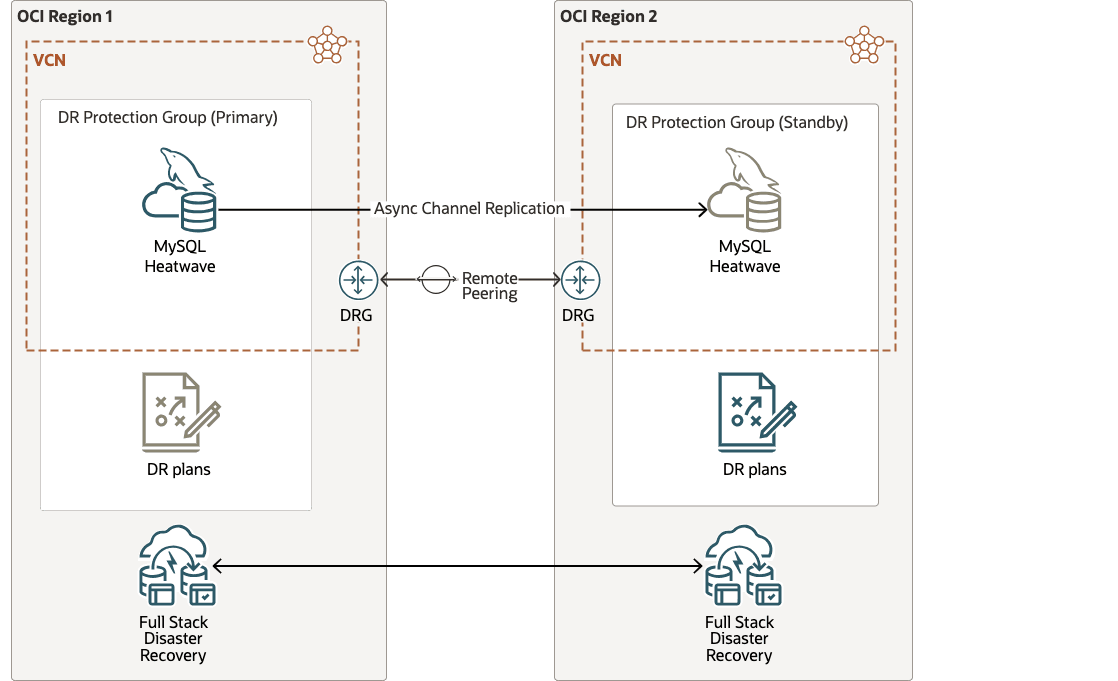
Descrição da ilustração Full-stack-disaster-recovery-heatwave.png
Observação: a réplica do MySQL HeatWave na região de recuperação de desastres deve ter o modo Somente Leitura ativado para garantir a integridade dos dados e evitar modificações não intencionais.
Pré-requisitos (Preparação do usuário)
Antes de iniciar a configuração de replicação, certifique-se de que os pré-requisitos a seguir sejam atendidos. Isso inclui requisitos específicos da replicação e pré-requisitos de infraestrutura e configuração adicionais necessários para oferecer suporte a uma arquitetura robusta de Full Stack Disaster Recovery (FSDR) para MySQL HeatWave na Oracle Cloud Infrastructure (OCI).
- Conectividade de Rede
Estabeleça uma comunicação segura entre as regiões de origem e de destino usando:- DRGs (Dynamic Routing Gateways)
- Conexões de pareamento remoto
- Configuração de Rede
Configure o seguinte para permitir tráfego MySQL entre regiões:- Listas de segurança** ou **Grupos de segurança de redes (NSGs)
- Tabelas do roteiro
- Full Stack Disaster Recovery Configure as políticas do OCI IAM necessárias para o OCI Full Stack DR, conforme descrito nos documentos a seguir.
- Políticas do OCI Full Stack DR
- Configurando políticas do IAM (Identity and Access Management) para usar o Full Stack DR
O OCI Full Stack DR deve ter a capacidade de controlar e gerenciar outros serviços importantes da OCI, como computação, rede, armazenamento e outros serviços diversos. Para configurar as políticas necessárias do OCI IAM para outros serviços, consulte Políticas para Outros Serviços Gerenciados pelo Full Stack Disaster Recovery e Políticas do OCI IAM.
Observação: para MySQL HeatWave
Como pré-requisito para configurar o MySQL HeatWave com FSDR, os segredos do OCI Vault devem ser criados em ambas as regiões. Esses segredos devem armazenar com segurança a senha do usuário administrador, bem como a senha do usuário de replicação.
Configuração do Sistema MySQL HeatWave - Resumo de Alto Nível
Veja a seguir um resumo de alto nível das etapas necessárias para configurar a replicação entre regiões para o MySQL HeatWave na Oracle Cloud Infrastructure (OCI), garantindo a sincronização de dados segura, confiável e escalável entre regiões.
- Implemente um MySQL HeatWave principal na região de origem.
- Crie um usuário de replicação no servidor MySQL de origem com os privilégios apropriados.
- Criar manualmente um backup do banco de dados principal.
- Copie o backup para a região de destino usando o recurso Copiar Backup do OCI.
- Restaurar o backup na região de destino para criar um novo sistema de BD stand-by.
- Altere o modo do sistema de BD stand-by para "Somente Leitura".
- Na região de destino, configure o canal de replicação usando:
- Nome do host do BD de origem, porta
- Credenciais do usuário de replicação
- Monitore regularmente o status de replicação no BD MySQL de destino.
- Execute verificações de consistência de dados para validar se a replicação é precisa e a integridade dos dados é mantida.
Ao seguir essas etapas, você pode implementar uma configuração robusta de replicação entre regiões para o MySQL na OCI, aprimorando a resiliência e a disponibilidade do seu aplicativo em regiões geográficas.
Observação: O seguinte tutorial: Configure Cross-Region MySQL HeatWave Disaster Recovery Copy in OCI, fornece um guia abrangente para implementar a recuperação de desastres para o sistema de banco de dados MySQL, garantindo resiliência e continuidade no caso de falhas do sistema.
Definições e Premissas em todo o Tutorial
-
Regiões:
-
A Região 1 é Ashburn: Ashburn servirá inicialmente como a região principal. No entanto, essa atribuição fará a transição para o stand-by durante o processo de switchover, que será executado nas tarefas posteriores como parte do plano de recuperação de desastres.
-
A Região 2 é Phoenix: Phoenix funcionará inicialmente como a região stand-by. Essa atribuição fará posteriormente a transição para o principal após o processo de switchover, que será realizado nas tarefas subsequentes como parte do procedimento de recuperação de desastres.
-
-
Compartimentos: Você pode organizar essa implantação e o OCI Full Stack DR em qualquer esquema de compartimento que funcione dentro dos seus padrões de governança de TI. Optamos por organizar todos os recursos da OCI para este tutorial em um único compartimento.
Objetivos
As seguintes tarefas serão abordadas neste tutorial:
- Tarefa 1: Criar Grupos de Proteção de DR (DRPG) em ambas as Regiões
- Tarefa 2: Adicionar o MySQL HeatWave aos Grupos de Proteção de DR em ambas as Regiões
- Tarefa 3: Criar Planos de DR na Região 2
- Tarefa 4: Executar as Pré-verificações dos planos de DR na Região 2
- Tarefa 5: Executar o plano de switchover na Região 2
- Tarefa 6: Criar Planos de DR na Região 1
Tarefa 1: Criar Grupos de Proteção de DR (DRPG) em ambas as Regiões
Crie grupos de proteção de DR na Região 1 e na Região 2 se os grupos de proteção para esta pilha de aplicativos ainda não existirem.
Tarefa 1.1: Criar um Grupo de Proteção na Região 1
-
Vá para a Console do OCI e navegue até Grupos de Proteção de DR, conforme mostrado na Figura 1.1.
- Certifique-se de que o contexto da região do OCI esteja definido como Região 1 (Ashburn).
- Clique em Migração e Recuperação de Desastres.
- Clique em Grupos de Proteção de DR.
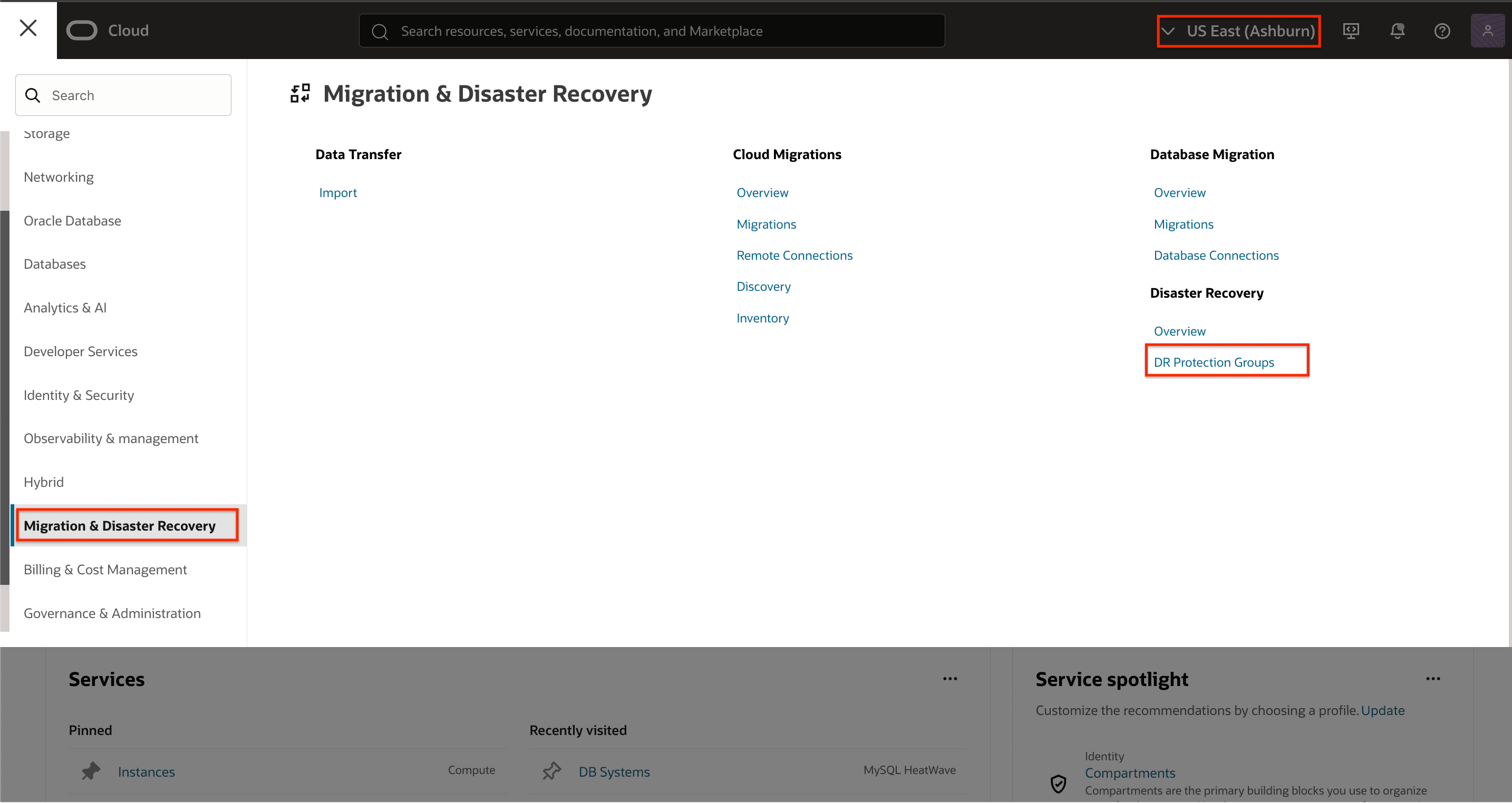
Figura 1.1: Navegue até grupos de proteção de DR -
Clique em Criar grupo de proteção de DR para abrir a caixa de diálogo.
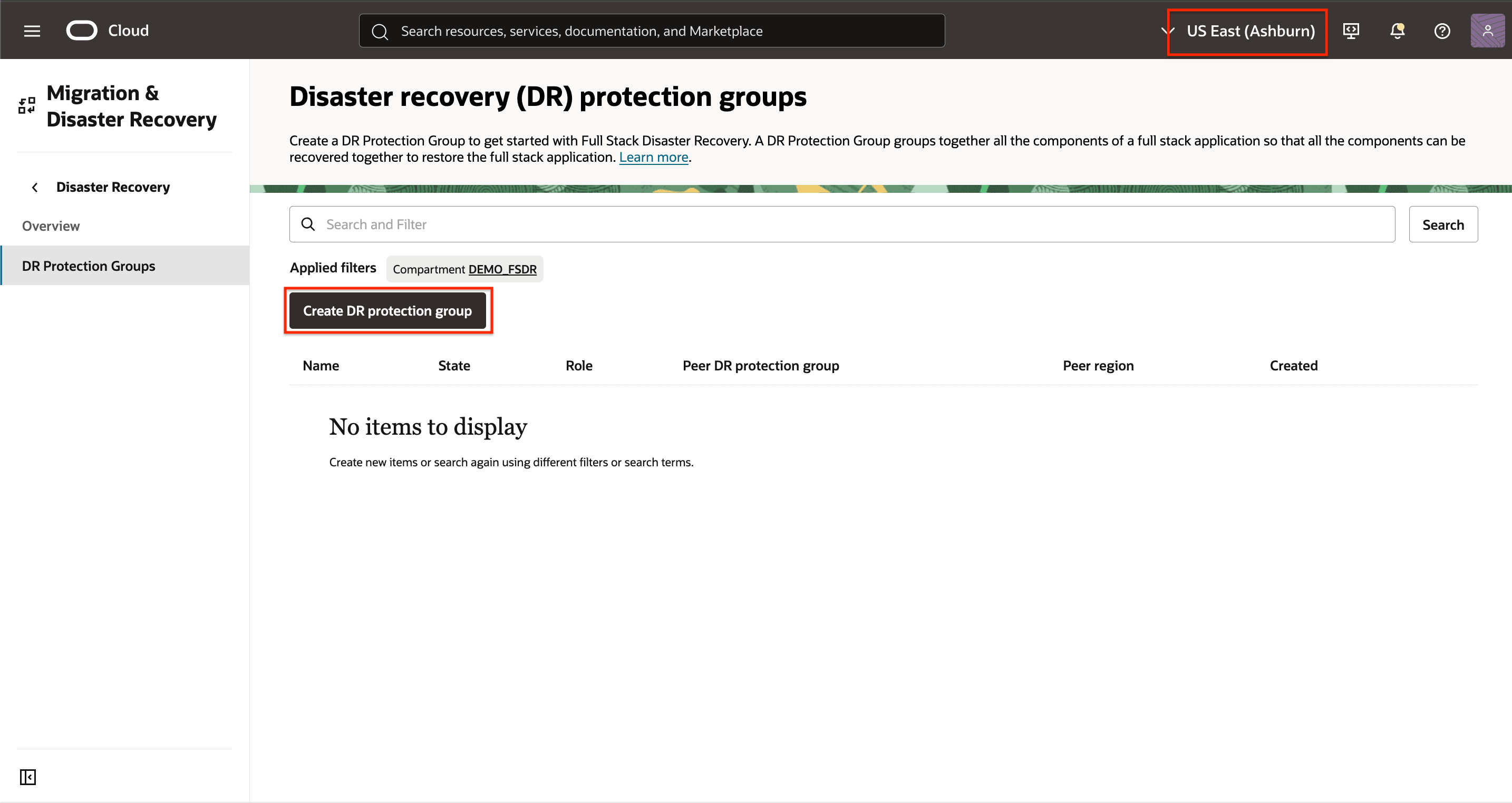
Figura 1.2: Clique em Criar proteção de DR -
Crie um grupo básico de proteção de DR (DRPG) na Região 1, conforme mostrado na Figura 1.3. O par, a atribuição e os membros serão designados em etapas posteriores.
- Use um nome significativo para o DRPG.
- Selecione o compartimento no qual você deseja que o DRPG seja criado.
- Selecione o bucket do OCI Object Storage para logs do OCI Full Stack DR.
- Clique em Criar.
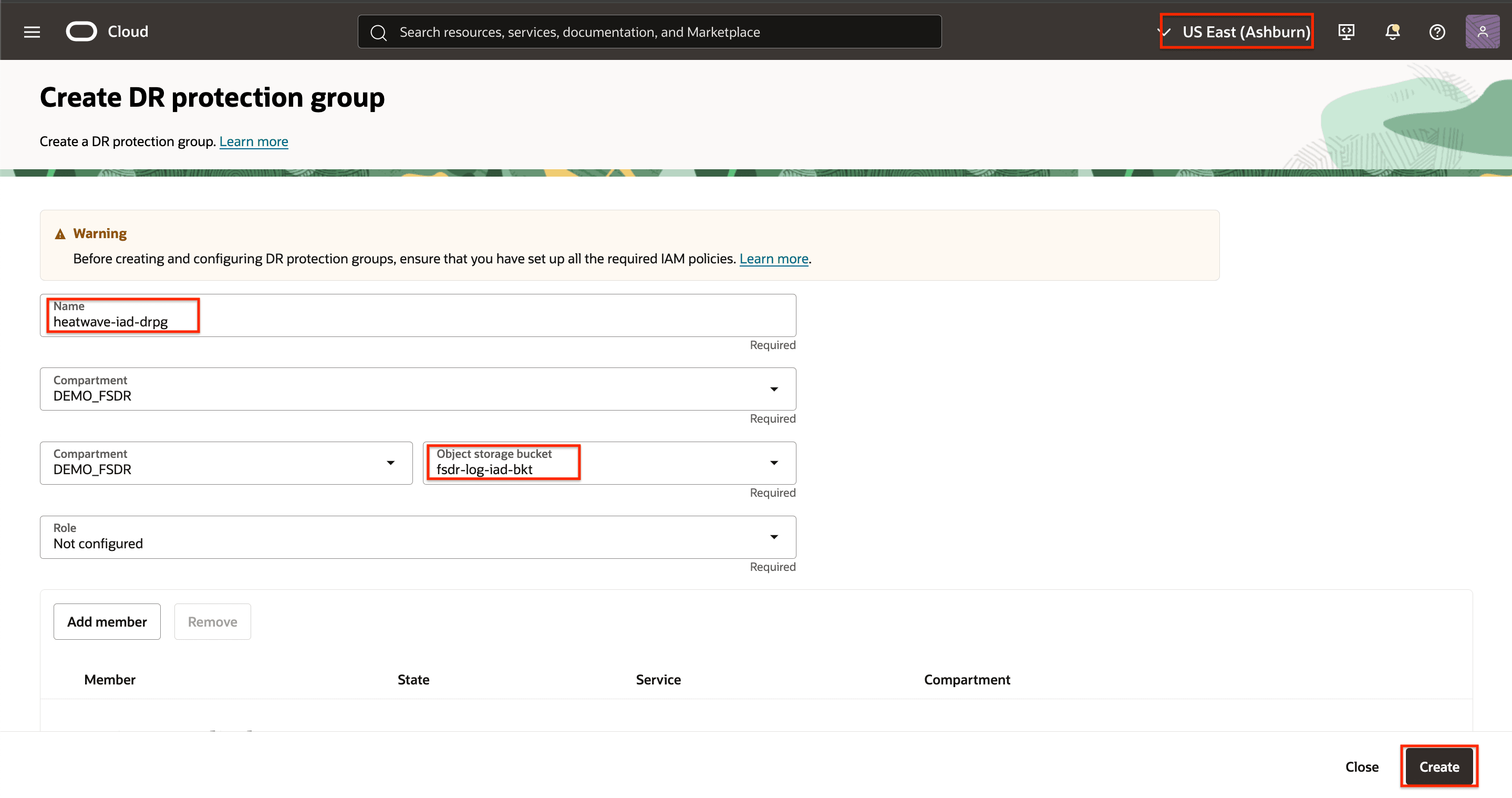
Figura 1.3: Parâmetros necessários para criar o grupo de proteção de DR na região 1
Tarefa 1.2: Criar um Grupo de Proteção na Região 2
-
Vá para a Console do OCI e navegue até Grupos de Proteção de DR, conforme mostrado na Figura 1.4.
- Certifique-se de que o contexto da região do OCI esteja definido como Região 2 (Phoenix).
- Clique em Migração e Recuperação de Desastres.
- Clique em Grupos de Proteção de DR.
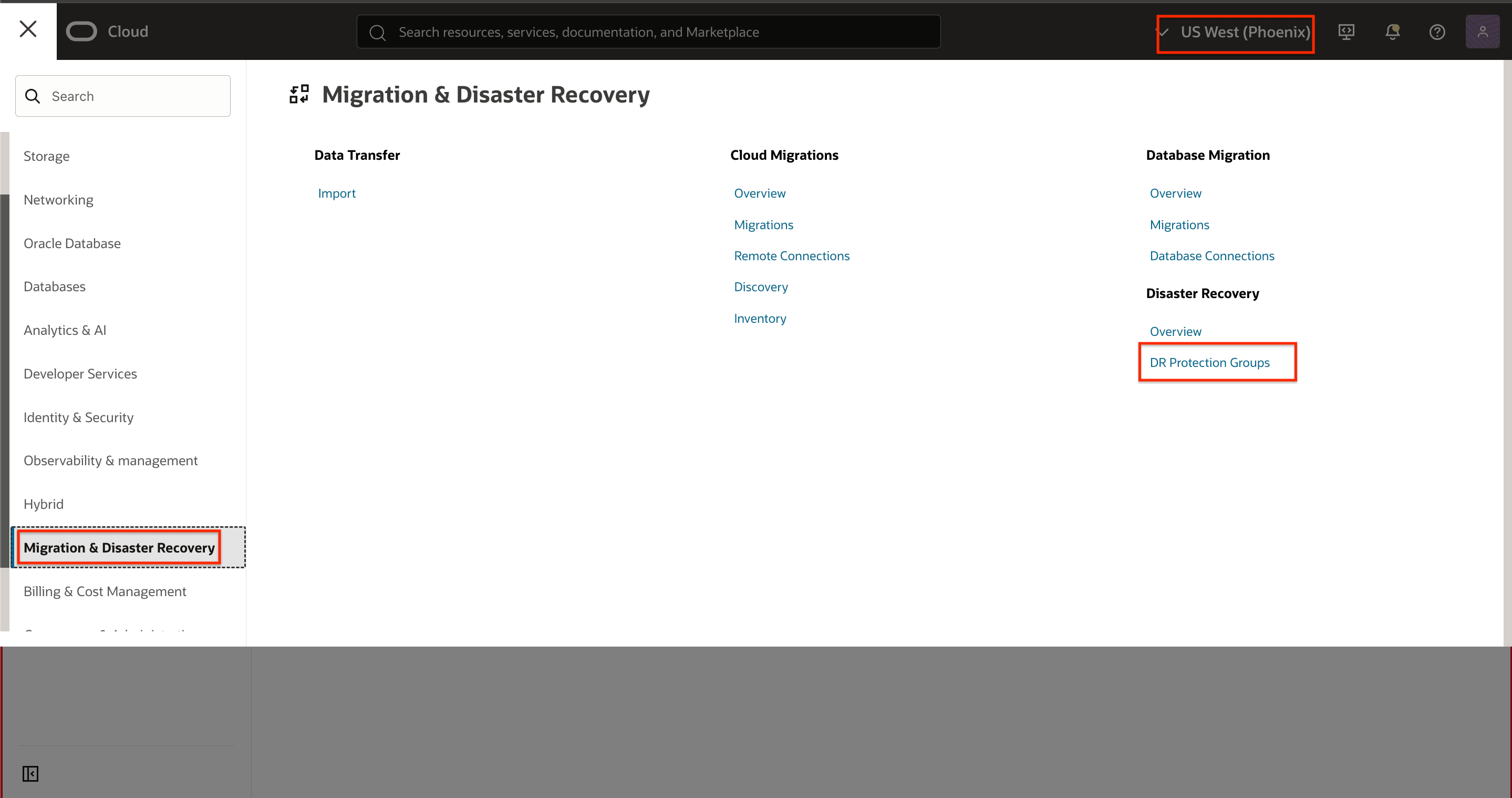
Figura 1.4: Navegue até grupos de proteção de DR -
Clique em Criar grupo de proteção de DR para abrir a caixa de diálogo.
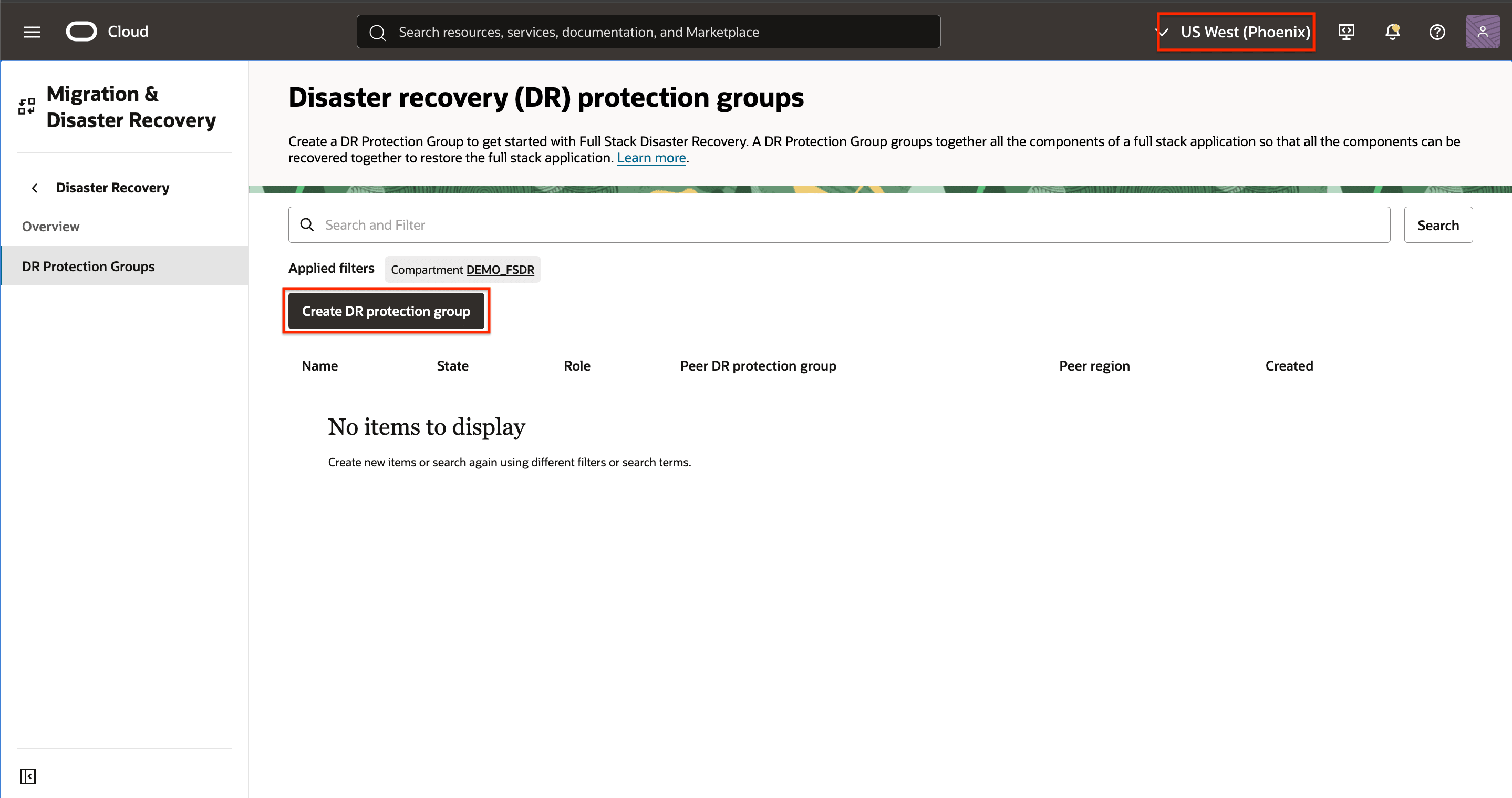
Figura 1.5: Clique em Criar proteção de DR -
Crie um grupo básico de proteção de DR (DRPG) na Região 2, conforme mostrado na Figura 1.6. O par, a atribuição e os membros serão designados em etapas posteriores.
- Use um nome significativo para o DRPG.
- Selecione o compartimento no qual você deseja que o DRPG seja criado.
- Selecione o bucket do OCI Object Storage para logs do OCI Full Stack DR.
- Clique em Criar.
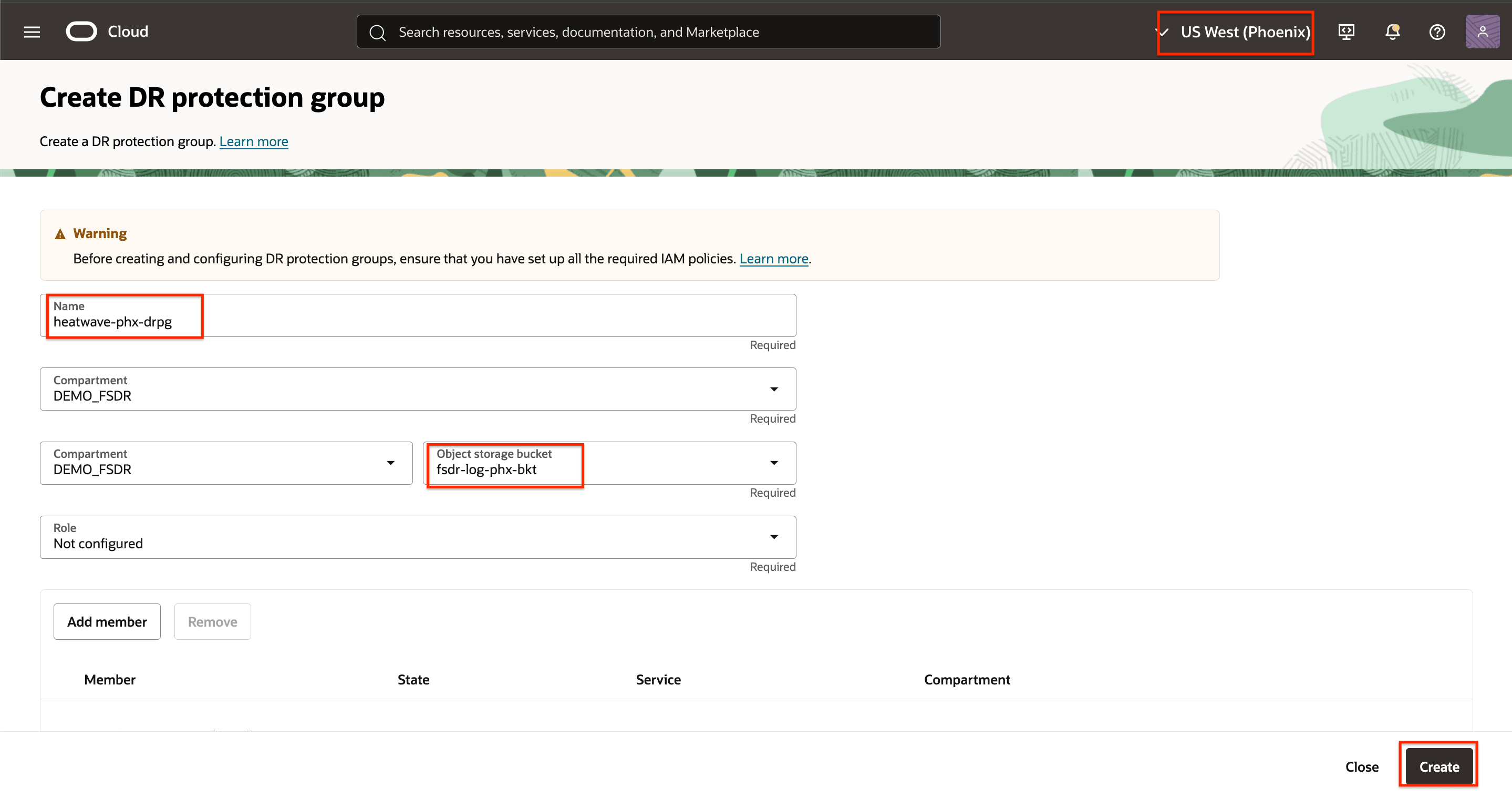
Figura 1.6: Parâmetros necessários para criar o grupo de proteção de DR na região 2
Tarefa 1.3: Associar Grupos de Proteção na Região 1 e na Região 2
Associe os DRPGs em cada região como pares um do outro e designe as atribuições de pares principal e stand-by. As atribuições de principal e stand-by são alteradas automaticamente pelo OCI Full Stack DR como parte de qualquer operação de DR/execução do plano de DR; não há necessidade de gerenciar as atribuições manualmente a qualquer momento.
-
Vá para a página Detalhes do Grupo de Proteção de RD.
- Certifique-se de que o contexto da região do OCI esteja definido como Região 1 (Ashburn).
- Clique em Ação
- Clique em Associar para iniciar o processo.
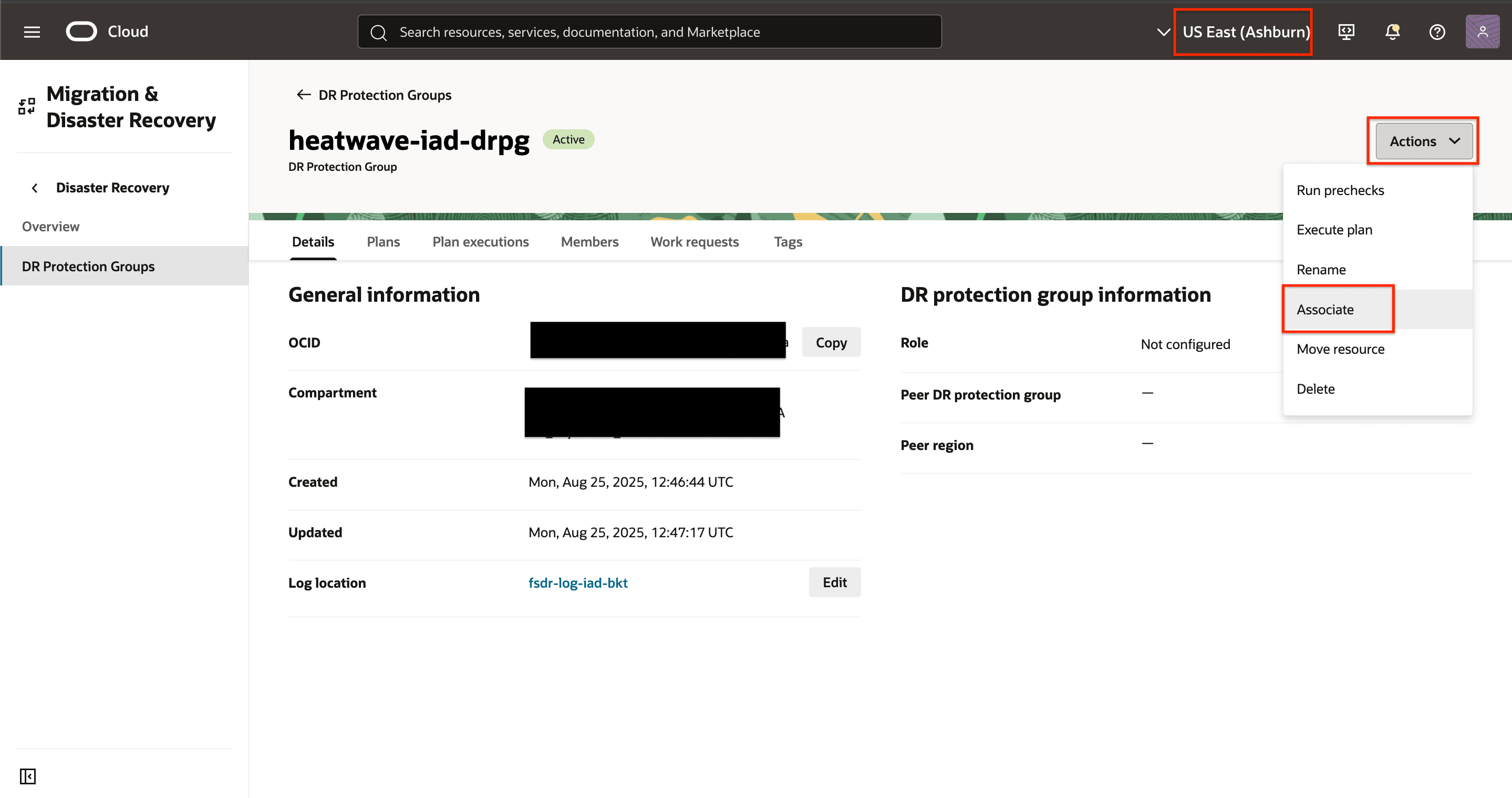
Figura 1.7: Iniciar associação de DRPG -
Informe os parâmetros conforme mostrado na imagem a seguir.
- Função: Selecione a função Principal. O OCI Full Stack DR designará a atribuição de stand-by à Região 2 automaticamente.
- Região de pareamento: Selecione a Região 2 (Phoenix), onde o outro DRPG foi criado.
- Grupo de proteção de DR de pareamento: Selecione o DRPG de pareamento que foi criado.
- Clique em Associar.
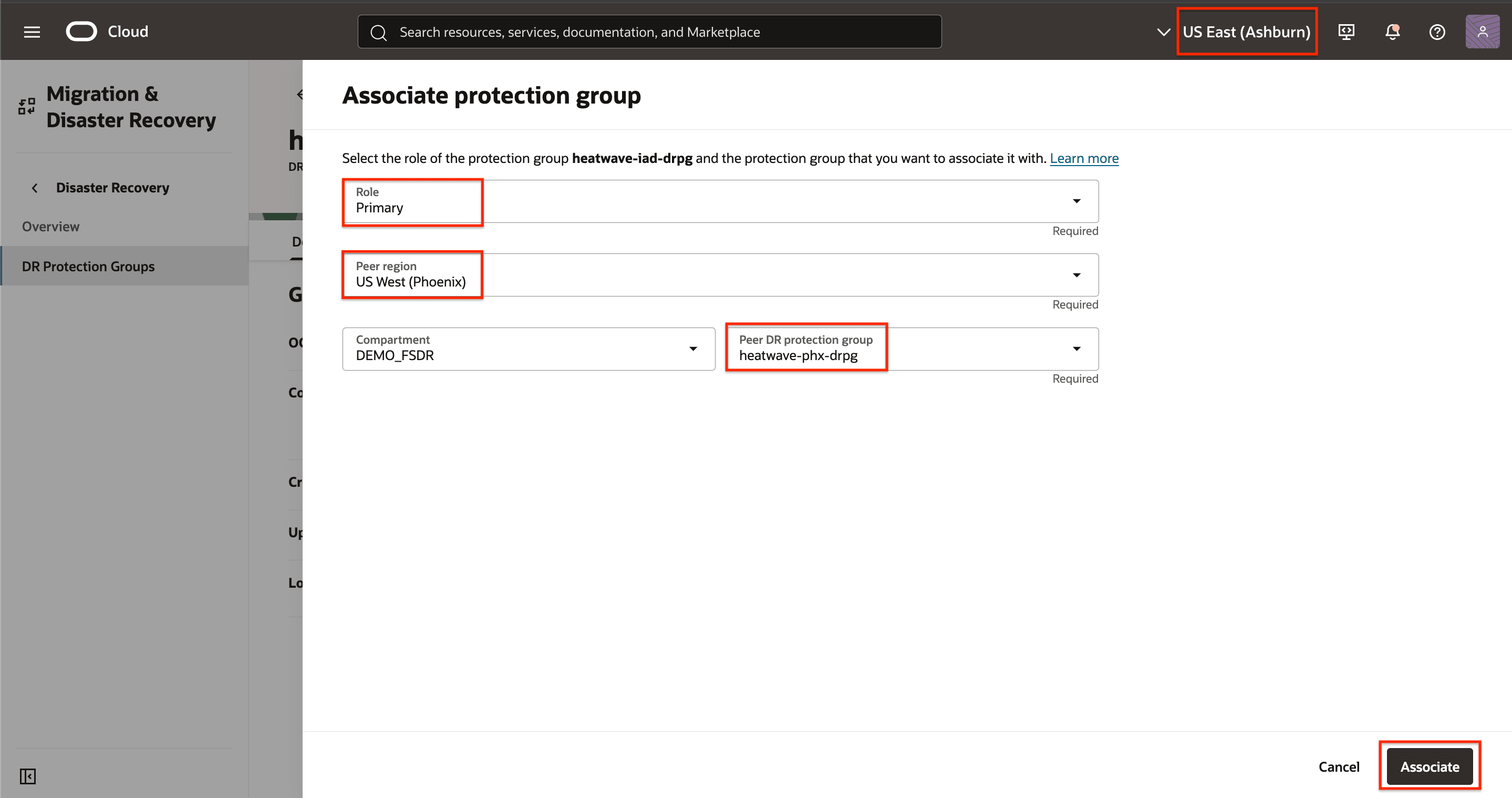
Figura 1.8: Parâmetros necessários para associar os DRPGs -
Permita que a solicitação de serviço seja concluída antes de continuar.
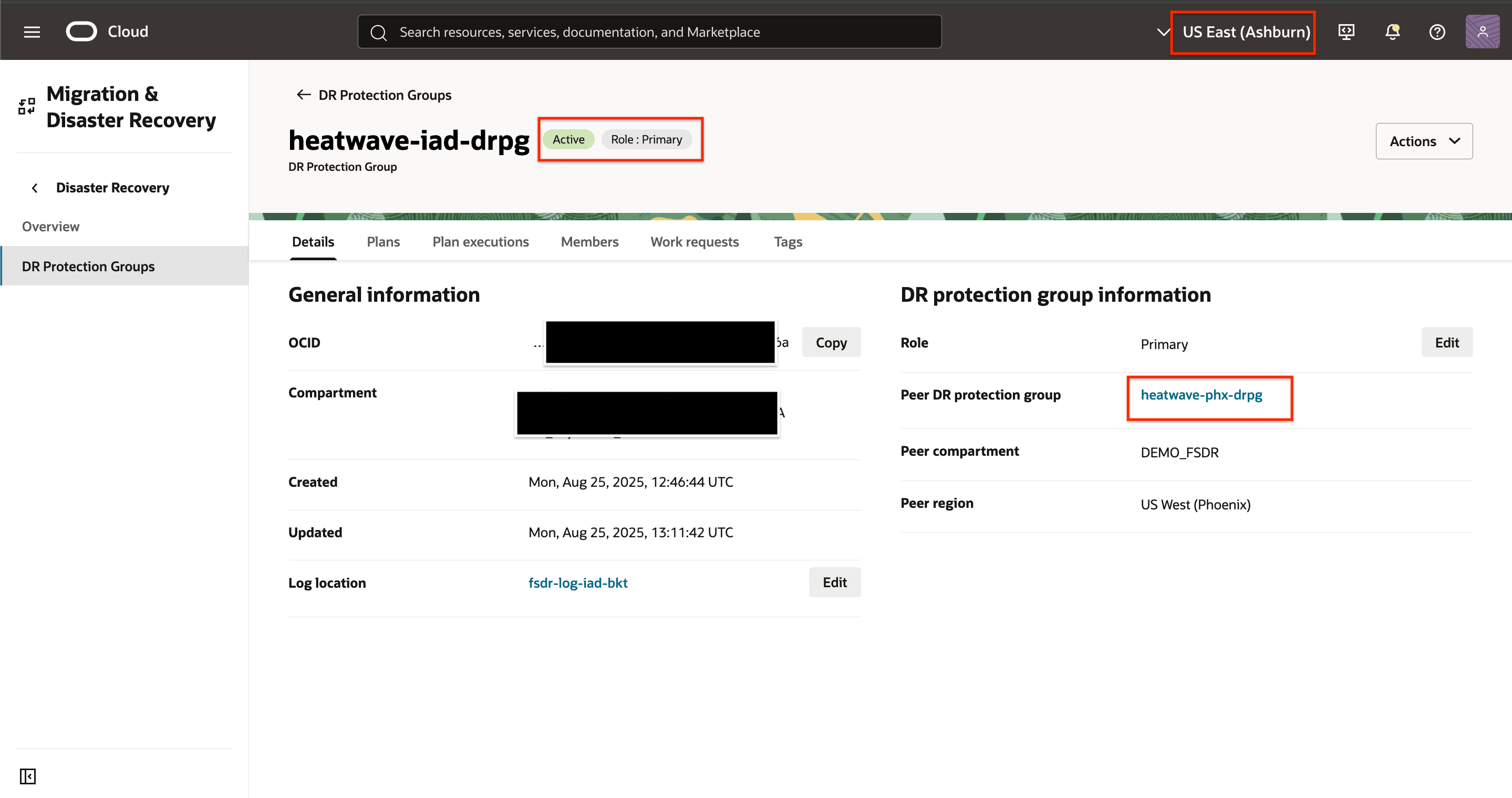
Figura 1.9: Associação de DRPG concluída.
O OCI Full Stack DR mostrará algo como mostrado na imagem a seguir, assim que a associação for concluída.
- O atual par principal DRPG é Ashburn (região 1).
- O atual DRPG stand-by é Phoenix (região 2).
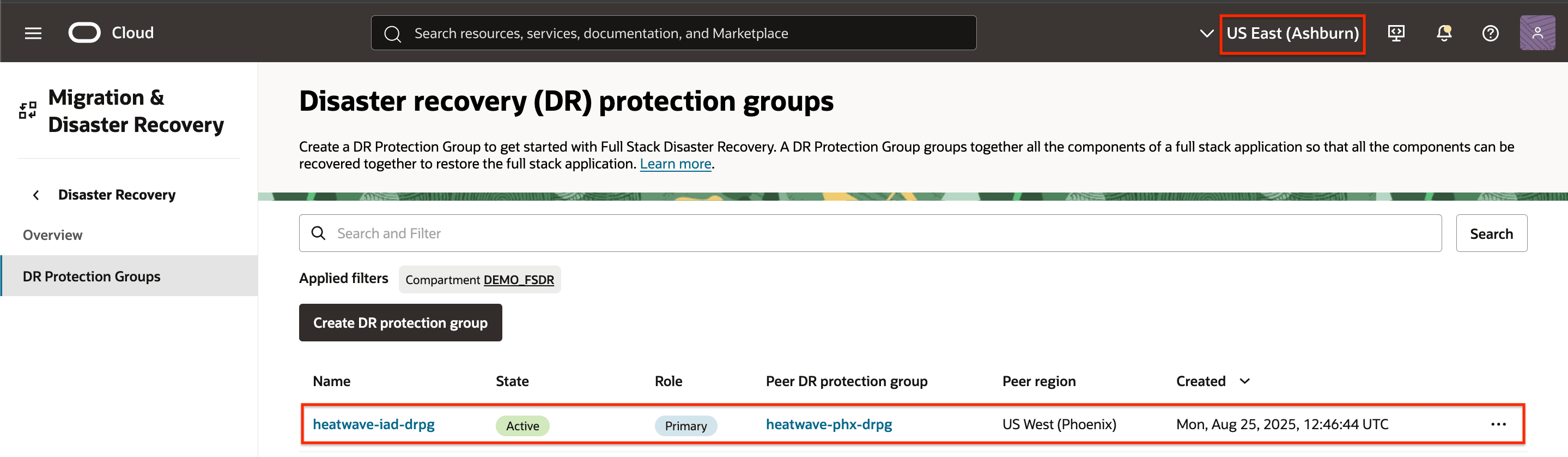
Figura 1.10: Mostrando o relacionamento de pares da perspectiva DRPG individual
As mesmas informações podem ser encontradas sempre que o contexto/view for de uma perspectiva global mostrando todos os grupos de proteção de DR, conforme mostrado na imagem a seguir.
- O atual par principal DRPG é Ashburn (região 1).
- O atual DRPG stand-by é Phoenix (região 2).
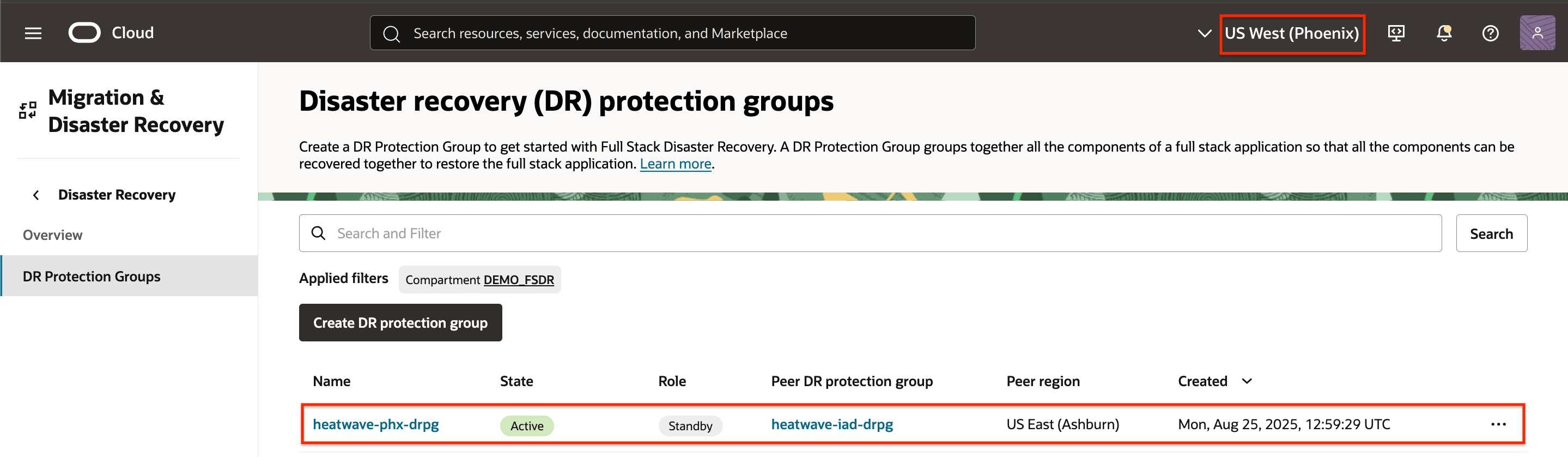
Figura 1.11: Mostrando o relacionamento de pares da perspectiva DRPG global
Tarefa 2: Adicionar o MySQL HeatWave ao Grupo de Proteção de DR
Tarefa 2.1: Adicionar o MySQL HeatWave ao DRPG na Região 1
-
Selecione o DRPG na Região 1, conforme mostrado na imagem a seguir.
- Certifique-se de que o contexto da região do OCI seja a Região 1 (Ashburn).
- Selecione o DRPG na Região 1.
- Selecione Membros.
- Clique em Gerenciar membros para iniciar o processo.
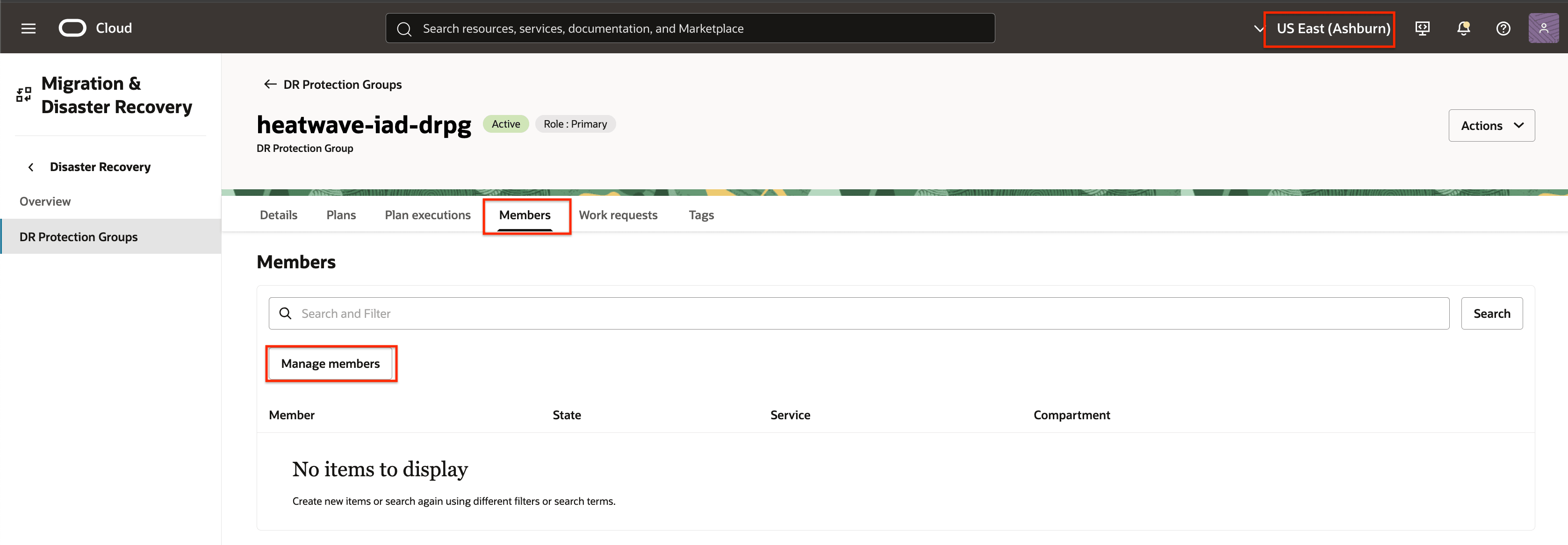
Figura 2.1: Como começar a adicionar Membros ao grupo de proteção de DR na Região 1 -
Clique em Adicionar membro.
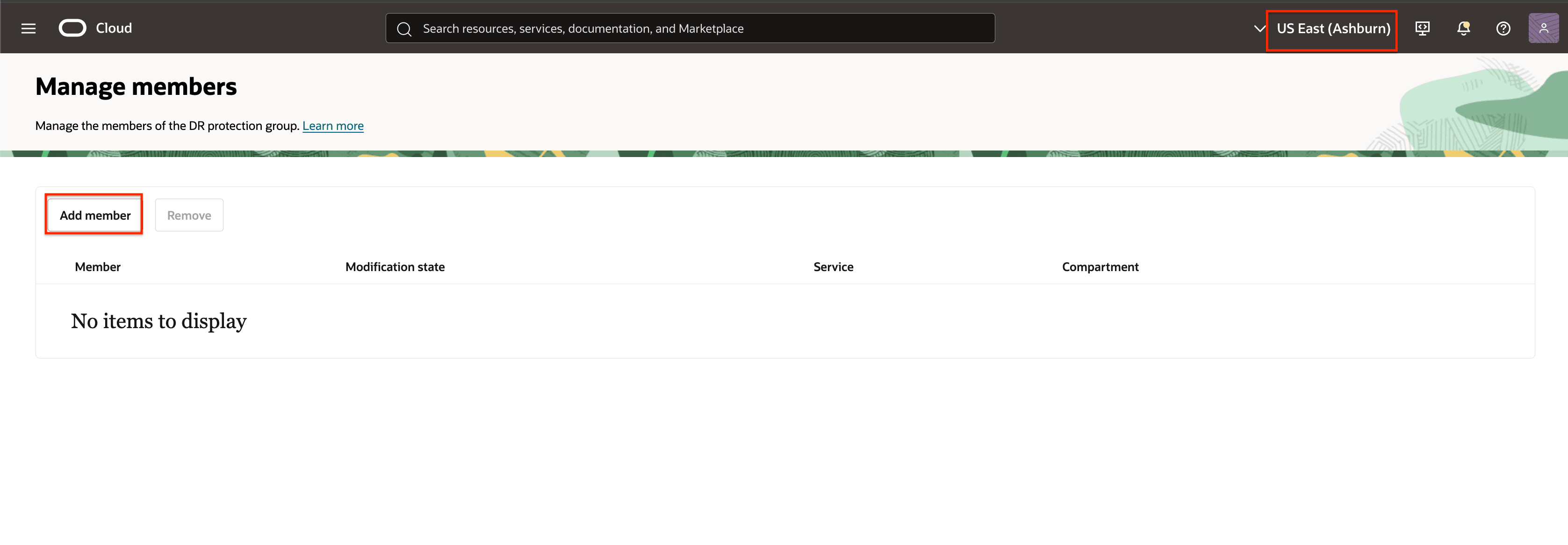
Figura 2.2: Comece a adicionar Membros ao grupo de proteção de DR na Região 1 -
Adicione o MySQL HeataWave ao DRPG na região 1.
- Informe o Sistema do MySQL Database como um Tipo de recurso do membro.
- Selecione o compartimento apropriado e escolha o nome Principal do MySQL HeatWave na Região 1 no campo Sistema de banco de dados.
- Selecione o compartimento apropriado e, em seguida, escolha o nome do MySQL HeatWave Réplica na Região 2 no campo Sistema de banco de dados de pareamento.
- Digite o nome de usuário Admin.
- Selecione o compartimento apropriado e escolha o Segredo da senha de administrador.
- Digite o Nome de usuário da replicação.
- Selecione o compartimento apropriado e escolha o Segredo da senha de replicação.
- Clique em Adicionar.
Parâmetros Opcionais:
- Timeout de Reconciliação: Especifica o tempo, em segundos, para aguardar a sincronização do Identificador de Transação Global (GTID) durante o processo de reconciliação. Essa definição de timeout garante que o sistema permita tempo suficiente para a sincronização do GTID antes de considerar que a operação falhou ou foi concluída.
- Continuar no timeout de reconciliação: ao ativar essa opção, o sistema ignorará o processo de validação do GTID quando o timeout for excedido. Isso permite que o failover ou o switchover prossiga, mesmo que a sincronização do GTID esteja incompleta.
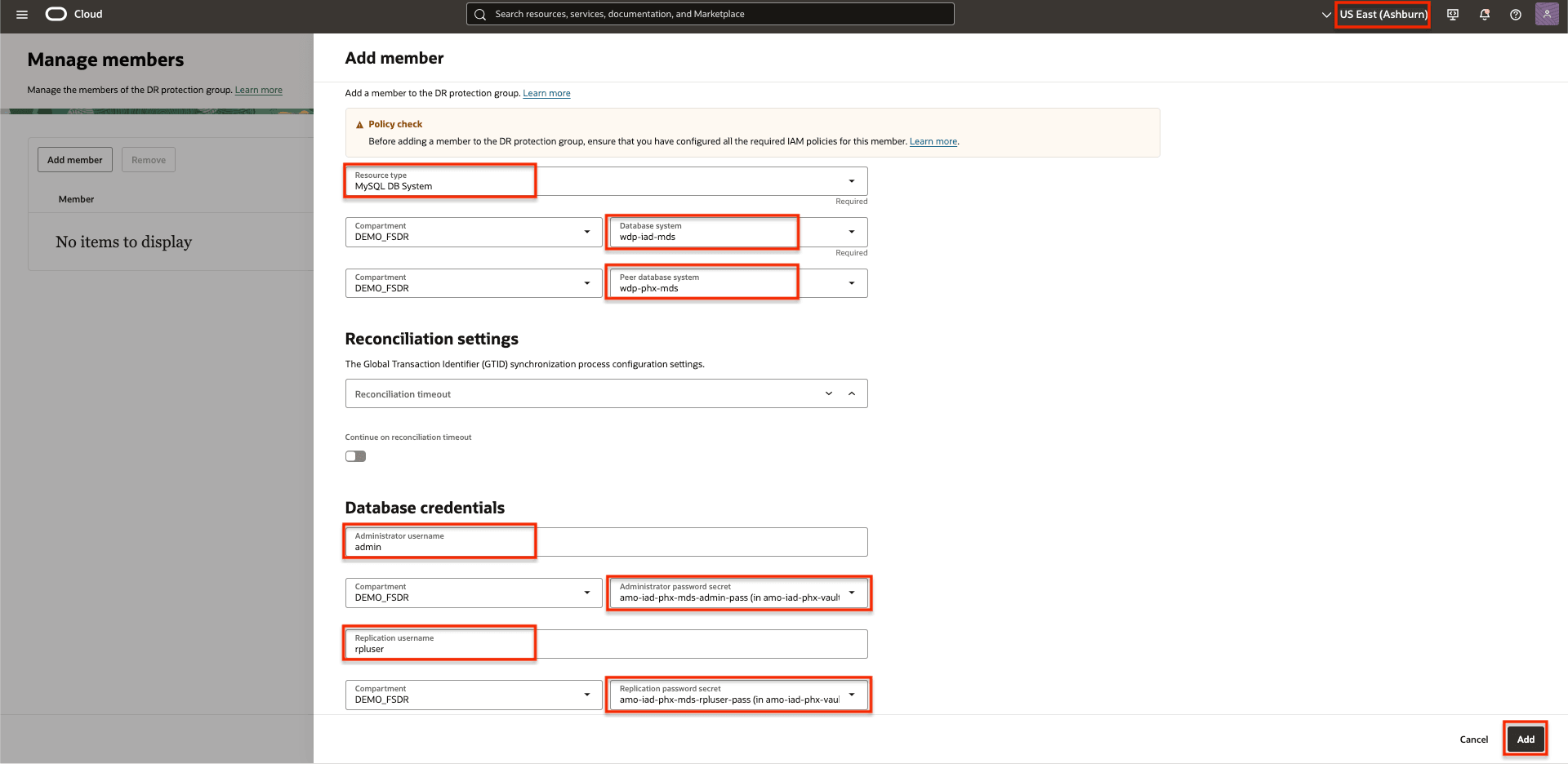
Figura 2.3: Parâmetros necessários para adicionar o MySQL HeatWave -
Publicar as alterações na Região 1 do DRPG
Clique em Publicar alterações.
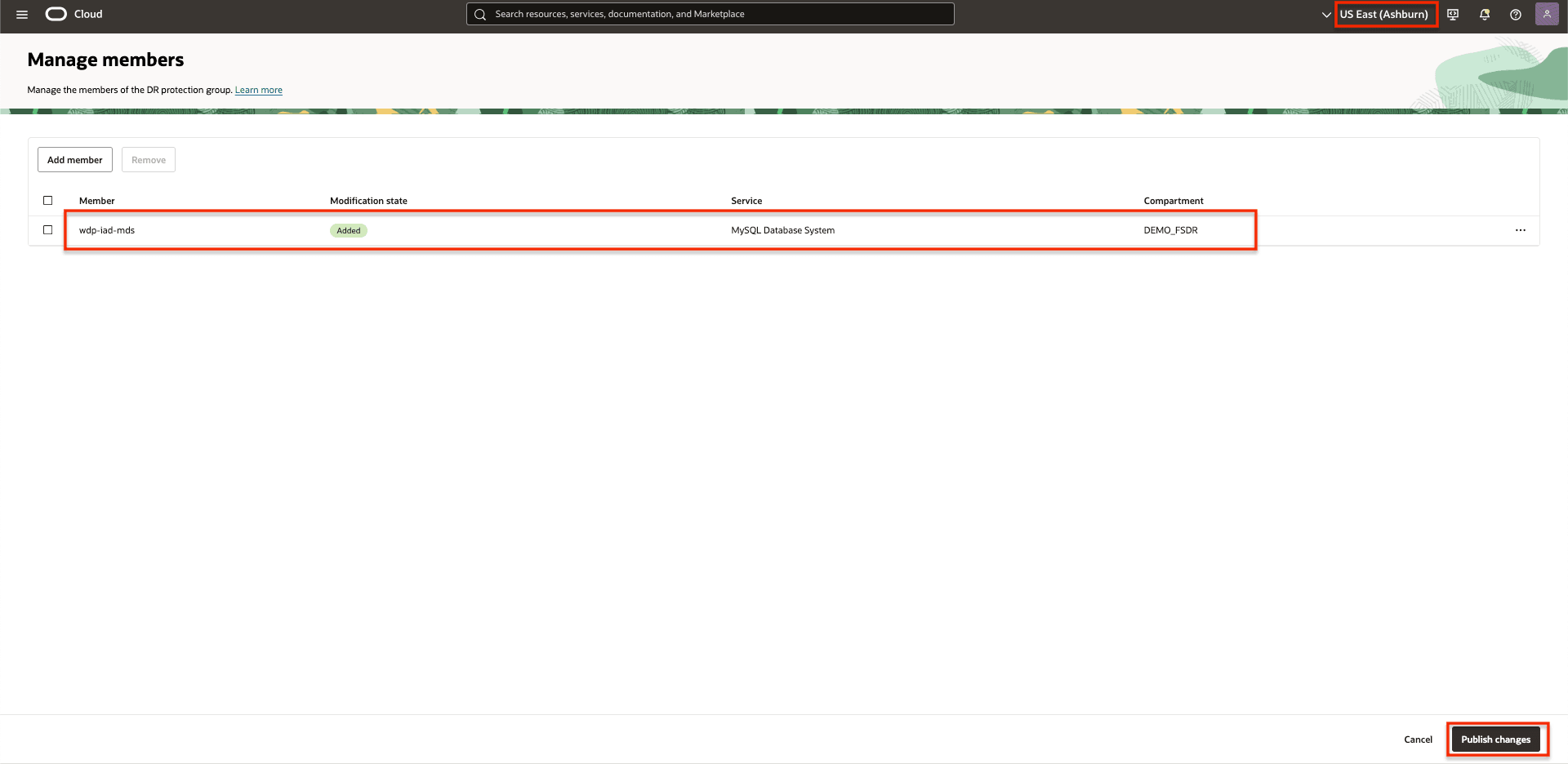
Figura 2.4: Publicar alteraçõesConfirme, clicando na Figura 2.4
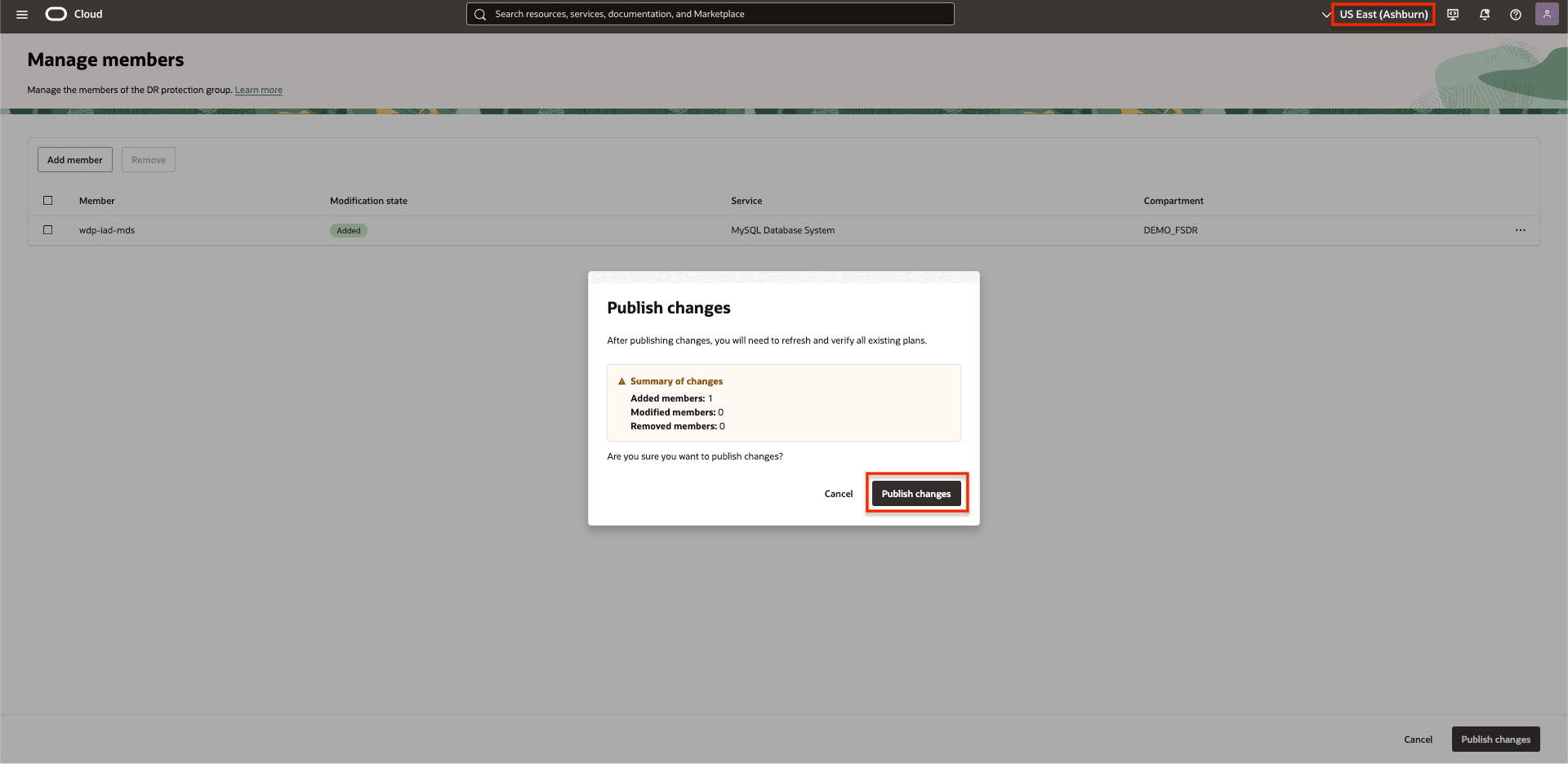
Publicar alterações: Publicar alterações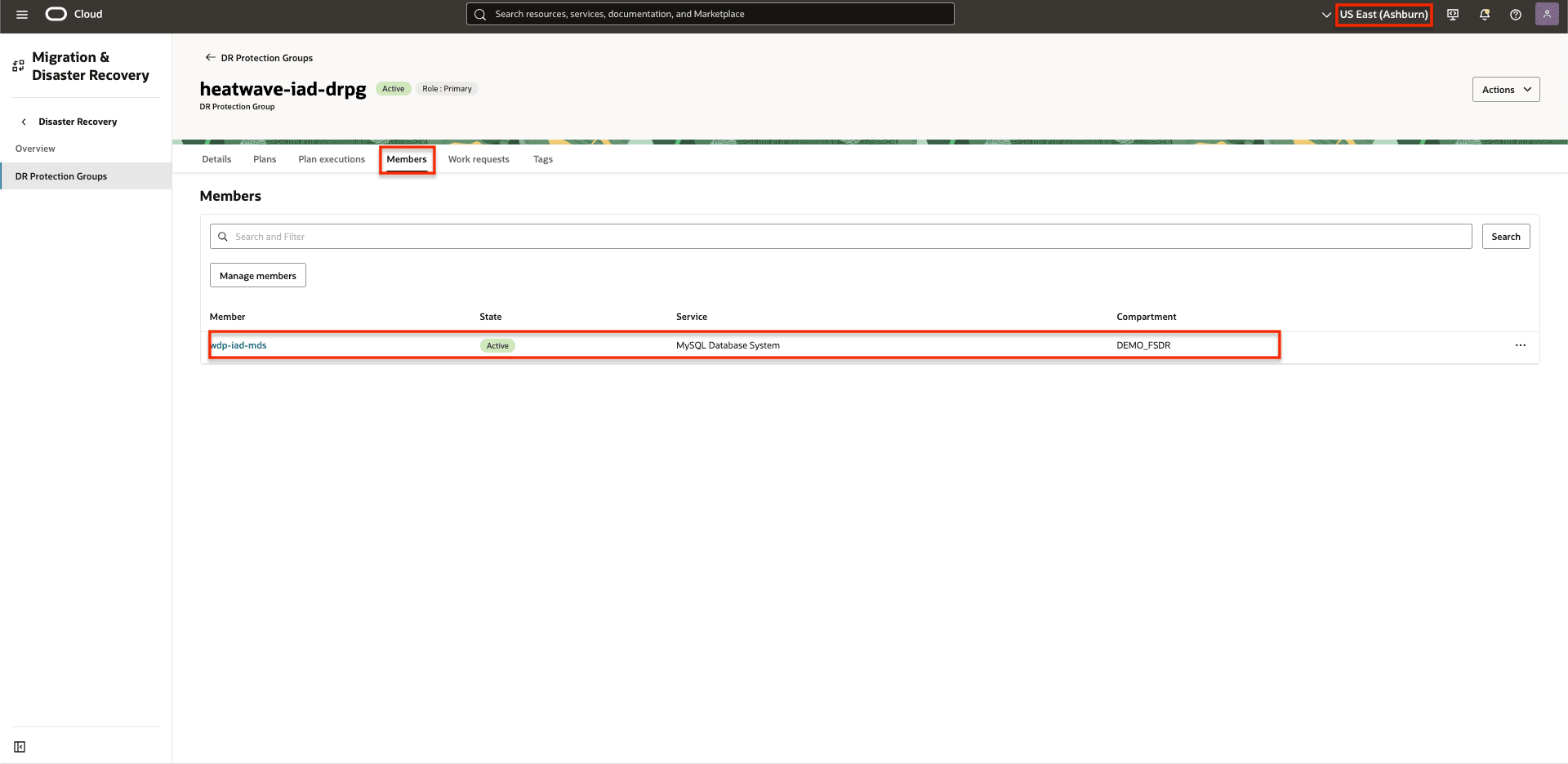
Figura 2.5: O MySQL HeatWave foi adicionado ao DRPG na Região 1.
Tarefa 2.2: Adicionar o MySQL HeatWave ao DRPG na Região 2
-
Selecione o DRPG na Região 2, conforme mostrado na imagem a seguir.
- Certifique-se de que o contexto da região do OCI seja Região 2 (Phoenix).
- Selecione o DRPG na Região 2.
- Selecione Membros.
- Clique em Gerenciar membros para iniciar o processo.
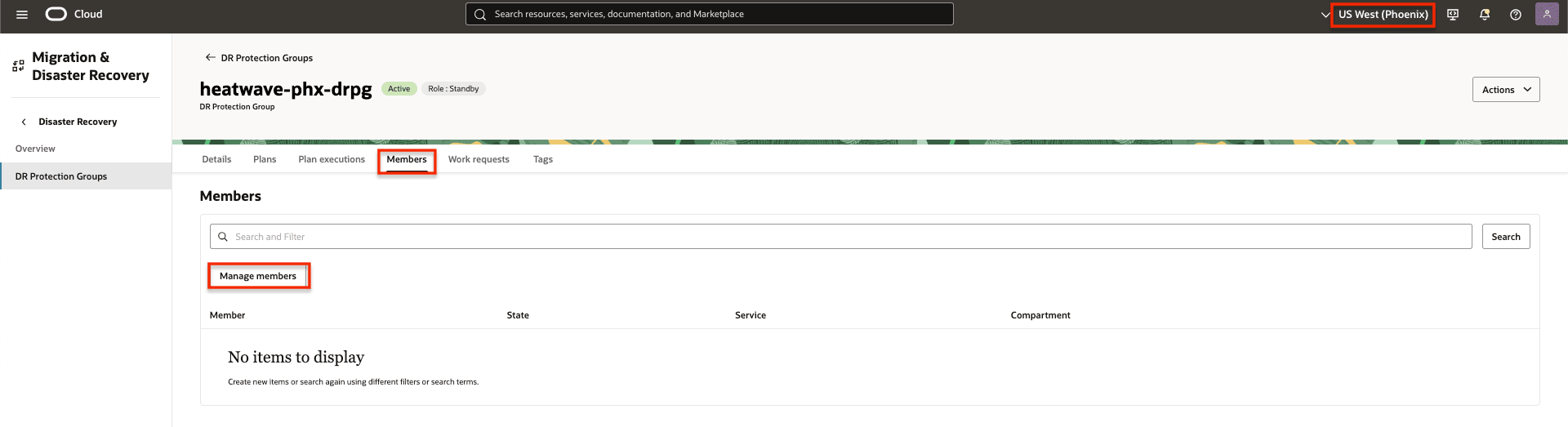
Figura 2.6: Como começar a adicionar Membros ao grupo de proteção de DR na Região 2 -
Clique em Adicionar membro.
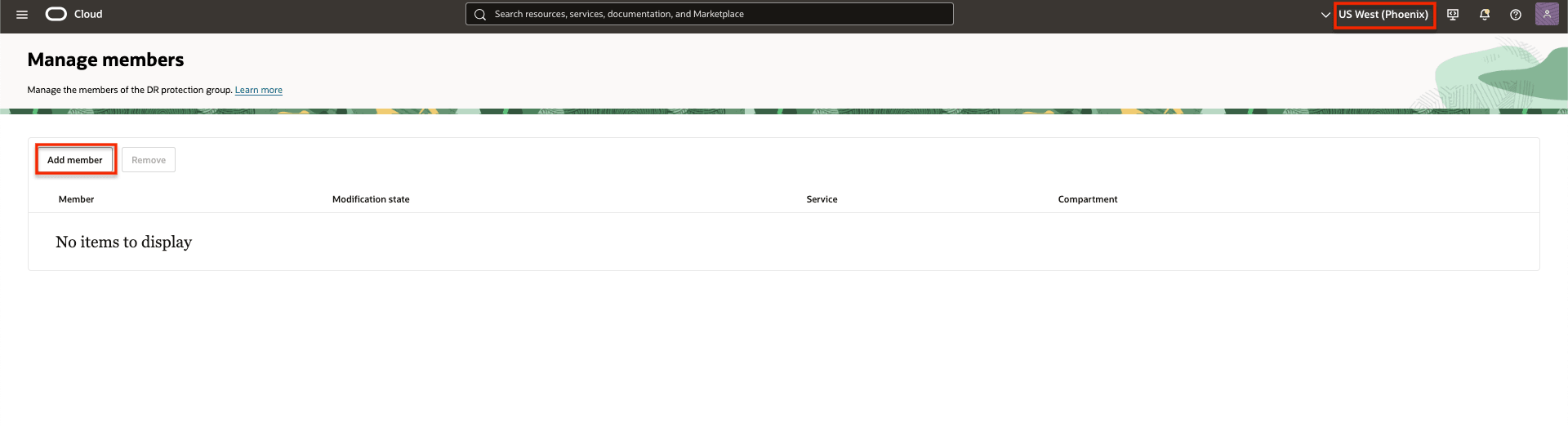
Figura 2.7: Comece a adicionar Membros ao grupo de proteção de DR na Região 2 -
Adicione o MySQL HeataWave ao DRPG na região 2.
- Informe o Sistema do MySQL Database como um Tipo de recurso do membro.
- Selecione o compartimento apropriado e, em seguida, escolha o nome do MySQL HeatWave Replica na Região 2 no campo Sistema de banco de dados.
- Selecione o compartimento apropriado e, em seguida, escolha o nome Principal do MySQL HeatWave na Região 1 no campo Sistema de banco de dados de pareamento.
- Digite o nome de usuário Admin.
- Selecione o compartimento apropriado e escolha o Segredo da senha de administrador.
- Digite o Nome de usuário da replicação.
- Selecione o compartimento apropriado e escolha o Segredo da senha de replicação.
- Clique em Adicionar.
Parâmetros Opcionais:
- Timeout de Reconciliação: Especifica o tempo, em segundos, para aguardar a sincronização do Identificador de Transação Global (GTID) durante o processo de reconciliação. Essa definição de timeout garante que o sistema permita tempo suficiente para a sincronização do GTID antes de considerar que a operação falhou ou foi concluída.
- Continuar no timeout de reconciliação: ao ativar essa opção, o sistema ignorará o processo de validação do GTID quando o timeout for excedido. Isso permite que o failover ou o switchover prossiga, mesmo que a sincronização do GTID esteja incompleta.
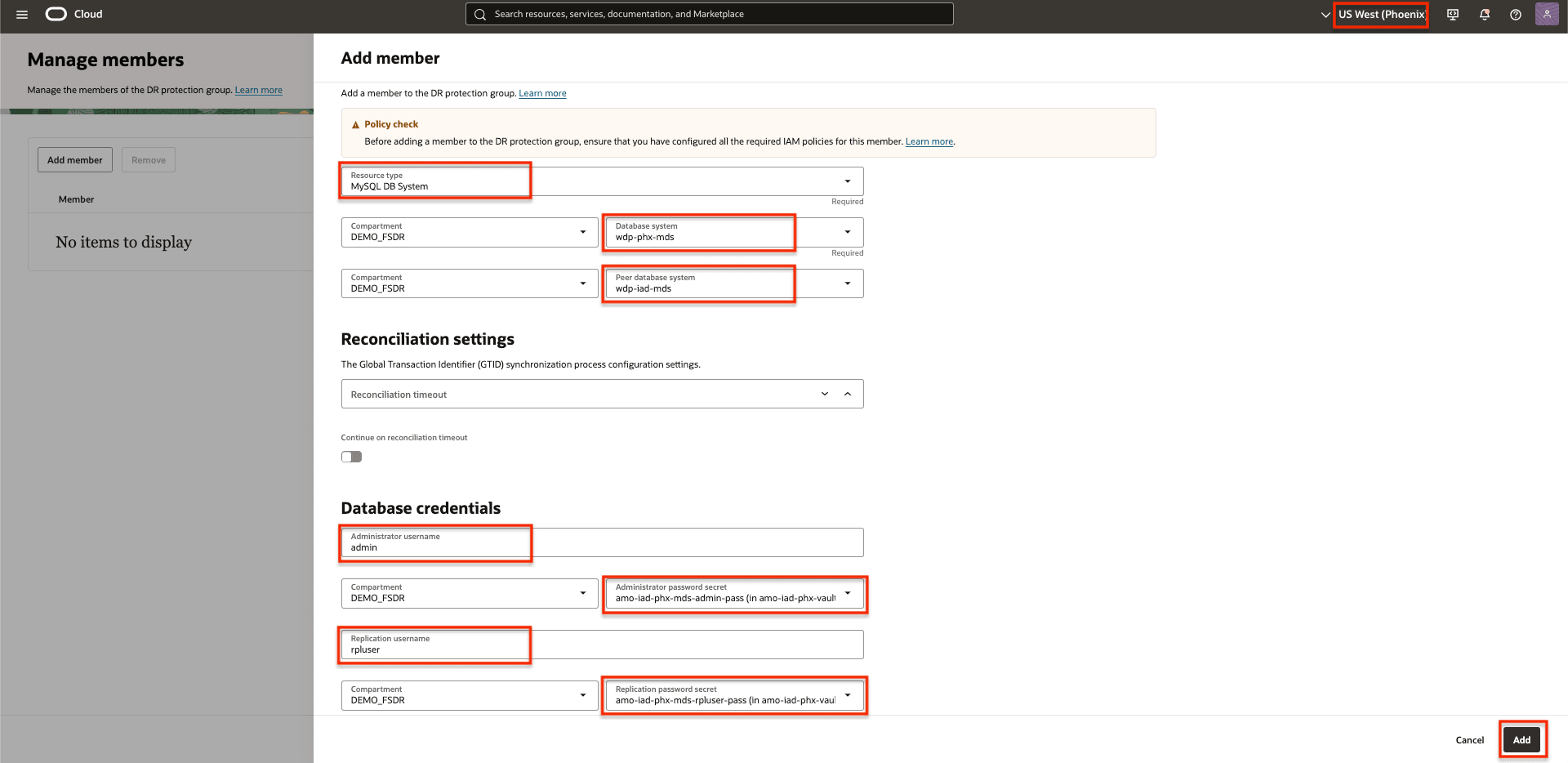
Figura 2.8: Parâmetros necessários para adicionar o MySQL HeatWave -
Publique as alterações na Região 2 do DRPG.
Clique em Publicar alterações.
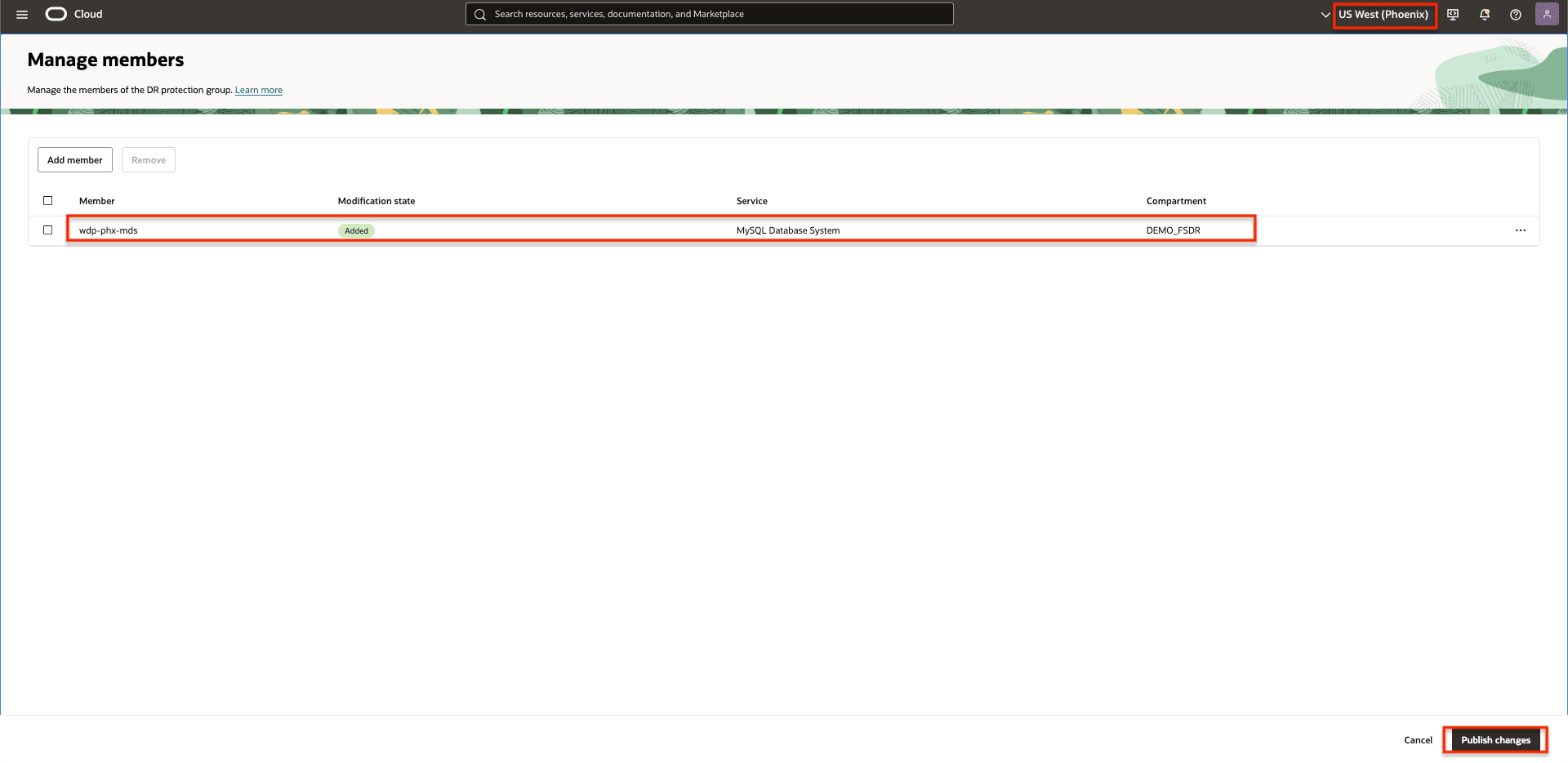
Figura 2.9: Publicar alteraçõesConfirme, clicando em Publicar alterações.
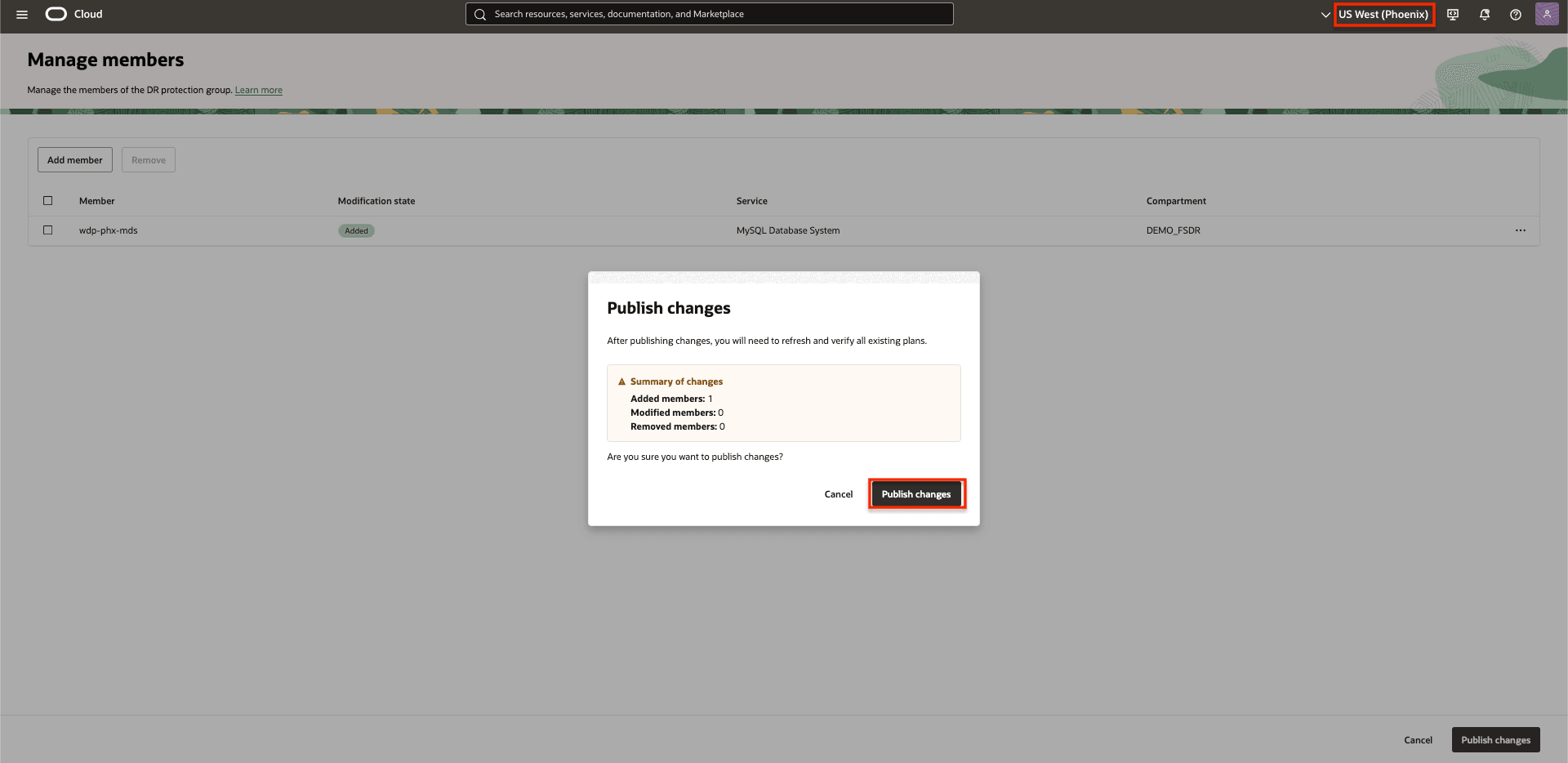
Figura 2.10: Publicar alterações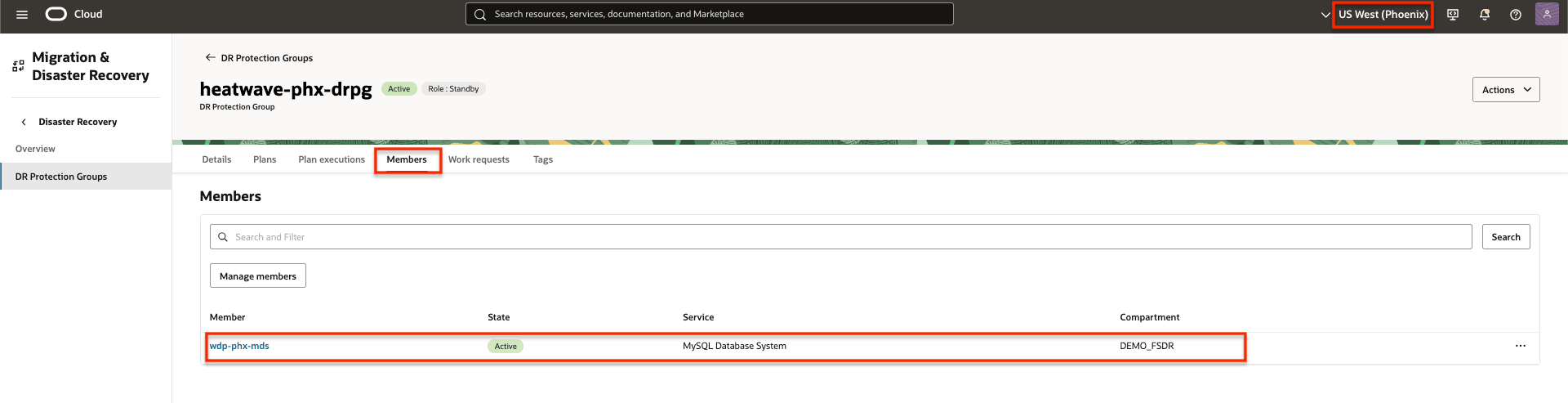
Figura 2.11: MySQL HeatWave adicionado ao DRPG na Região 2
Tarefa 3: Criar Planos de DR na Região 2
Nesta tarefa, criaremos os planos de switchover e failover iniciais associados ao grupo de proteção de DR stand-by na Região 2 (Phoenix).
O objetivo desses planos é fazer a transição perfeita da carga de trabalho da região principal (Região 1) para a região stand-by (Região 2). Como parte de qualquer operação de DR, as atribuições dos grupos de proteção de DR em ambas as regiões são automaticamente revertidas: o grupo de proteção na Região 1 se torna o stand-by, enquanto o grupo de proteção na Região 2 assume a atribuição principal após um failover ou switchover.
O OCI Full Stack DR preencherá esses planos com etapas incorporadas derivadas dos recursos do membro adicionados durante as tarefas anteriores. Os planos de DR são preenchidos automaticamente com as tarefas de recuperação apropriadas do MySQL HeatWave, pois o MySQL HeatWave é integrado ao Full Stack Disaster Recovery.
Os planos de DR são sempre criados dentro do grupo de proteção que contém a atribuição stand-by. Como a Região 2 (Phoenix) é atualmente o grupo de proteção stand-by, começaremos a criar os planos lá.
Tarefa 3.1: Criar Planos de DR
-
Crie um plano básico selecionando o DRPG na Região 2 (Phoenix)
- Certifique-se de que o contexto da região do OCI seja Região 2 (Phoenix).
- Selecione o DRPG stand-by na Região 2.
- Selecione Planos.
- Clique em Criar Plano para iniciar o processo.
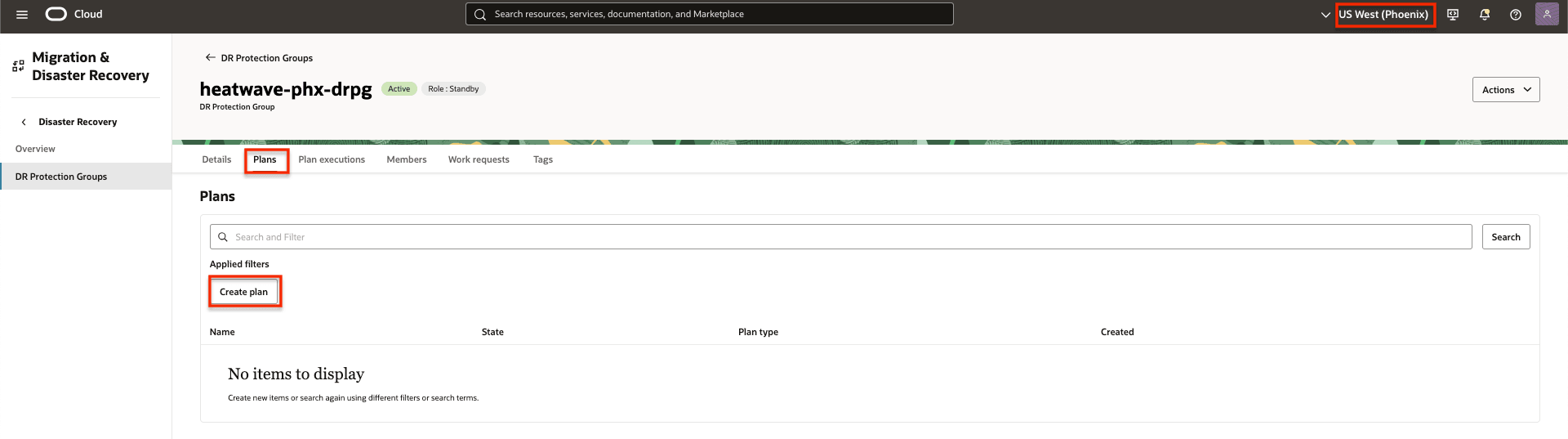
Figura 3.1: Como começar a criar planos básicos de DR na Região 2 -
Crie um plano de switchover.
- Informe um Nome simples, mas significativo, para o plano de Switchover. O nome deve ser o mais curto possível, mas fácil de entender rapidamente para ajudar a reduzir a confusão e o erro humano durante uma crise.
- Selecione Tipo de plano como Switchover (planejado).
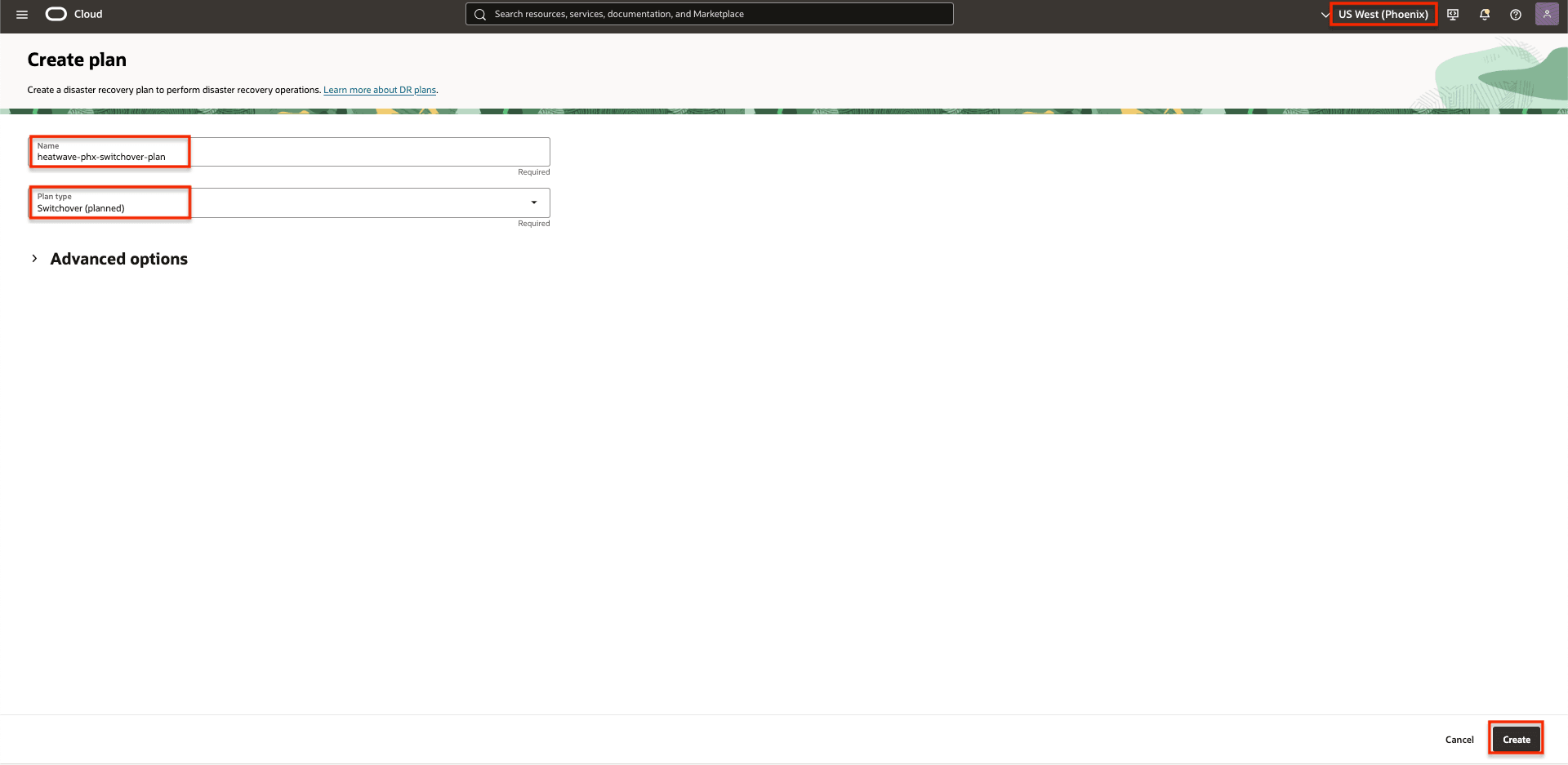
Figura 3.2: Os parâmetros necessários para criar o plano de switchover de DR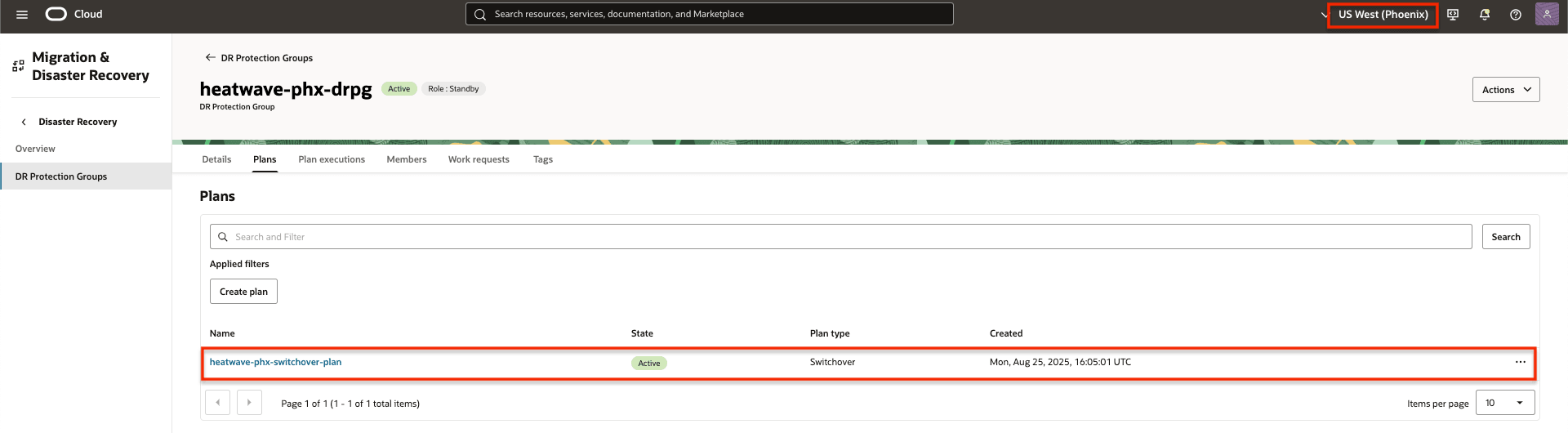
Figura 3.3: Plano de switchover de DRClique no nome do plano de DR para ver os detalhes do plano de DR e os Grupos de Planos.
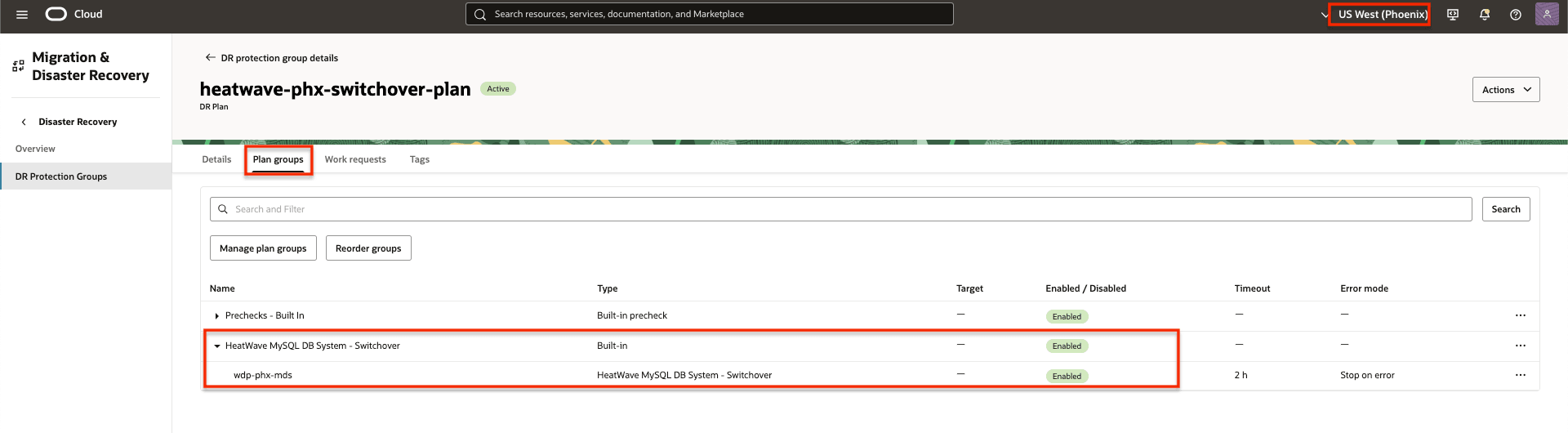
Figura 3.4: Grupo de planos do MySQL HeatWave de switchover de DR -
Crie um plano de failover.
- Informe um Nome simples, mas significativo, para o plano de Failover. O nome deve ser o mais curto possível, mas fácil de entender rapidamente para ajudar a reduzir a confusão e o erro humano durante uma crise.
- Selecione Tipo de plano como Failover (não planejado).
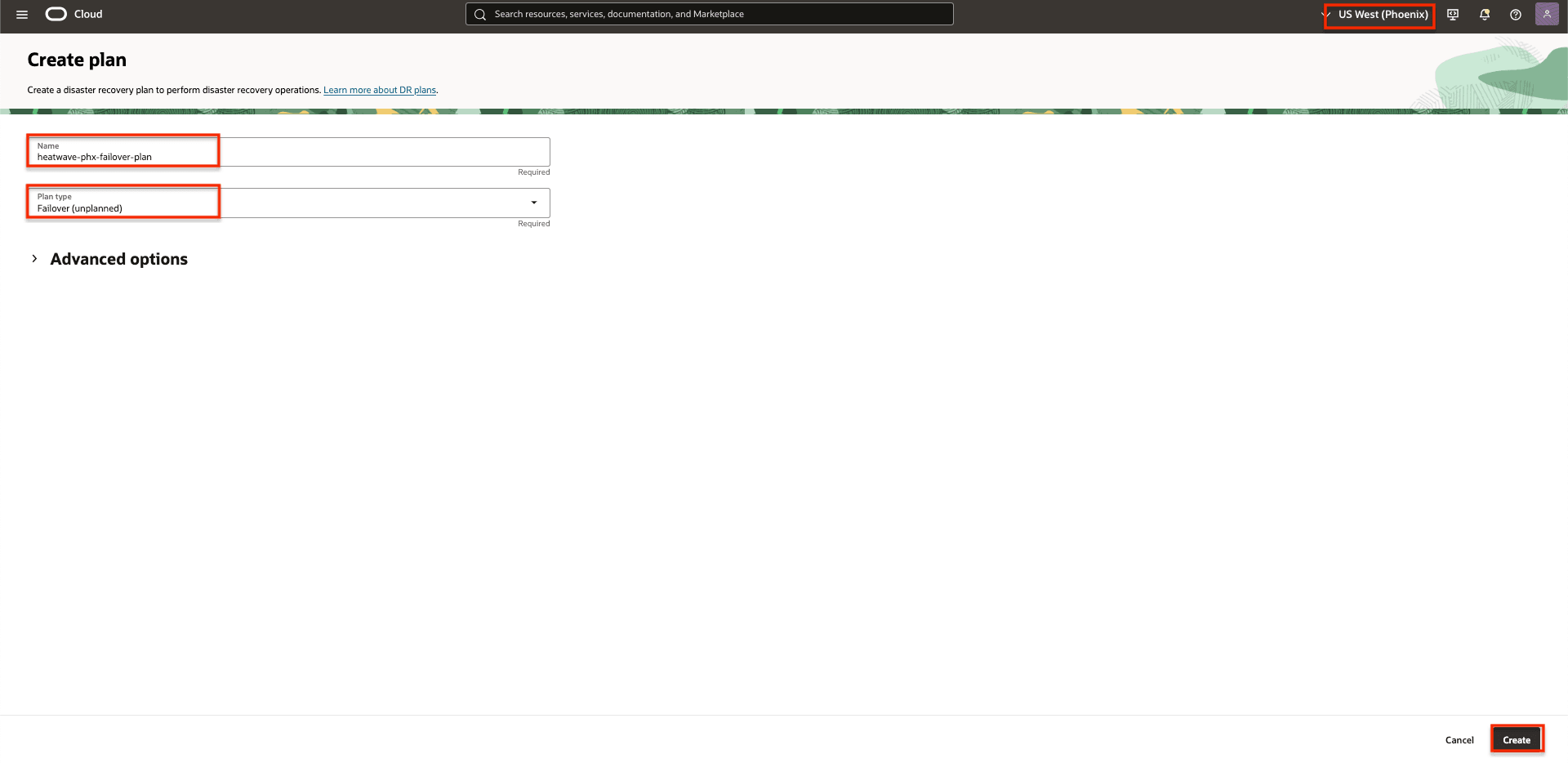
Figura 3.5: Os parâmetros necessários para criar o plano de failover de DR
Figura 3.6: Plano de failover de DRClique no nome do plano de DR para ver os detalhes do plano de DR e os Grupos de Planos.
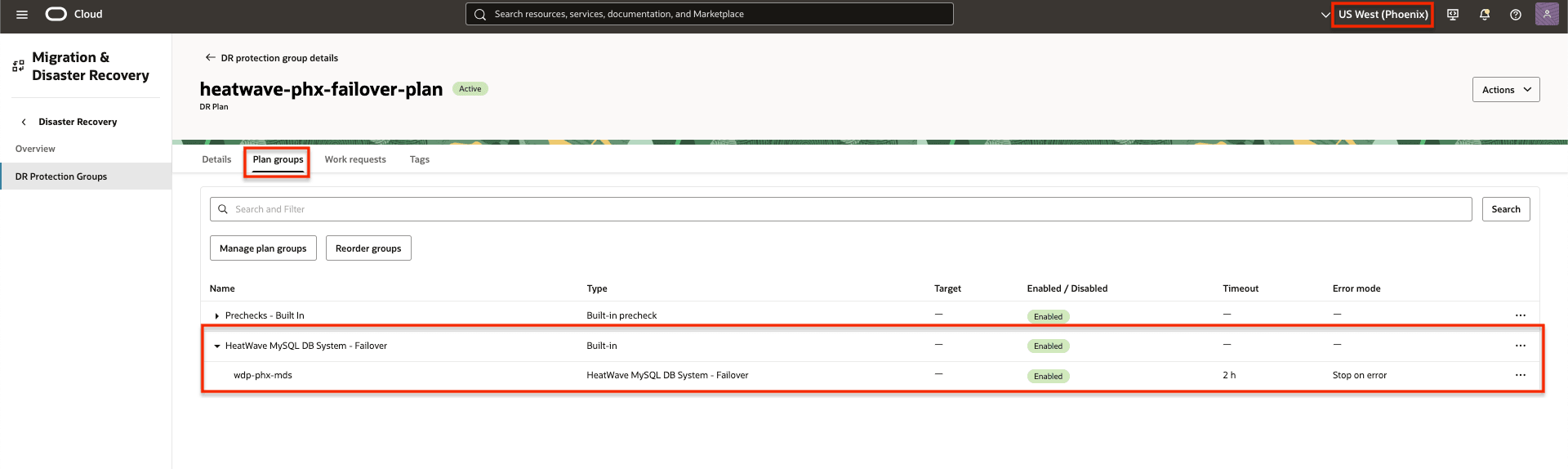
Figura 3.7: Grupo de planos do MySQL HeatWave de failover de DR
O grupo de proteção de DR stand-by na Região 2 agora deve ter os dois planos de DR. Eles lidarão com a transição de cargas de trabalho da Região 1 para a Região 2.
Observação: após a execução inicial do plano de Switchover, posteriormente criaremos planos correspondentes na Região 1 para fazer a transição das cargas de trabalho da Região 2.
- (Opcional) Criar planos de Drill DR - Iniciar Drill e Interromper Drill.
Assim como os planos Switchover e Failover, você pode criar um plano de DR Iniciar Drill. Durante o Iniciar Drill, um novo sistema de banco de dados será criado usando os backups mais recentes disponíveis, simulando um cenário de recuperação de desastre real no qual você precisa recuperar operações na região de DR.
- Informe um Nome simples, mas significativo, para o plano Iniciar Drill. O nome deve ser o mais curto possível, mas fácil de entender rapidamente para ajudar a reduzir a confusão e o erro humano durante uma crise.
-
Selecione Tipo de plano como Iniciar Drill.
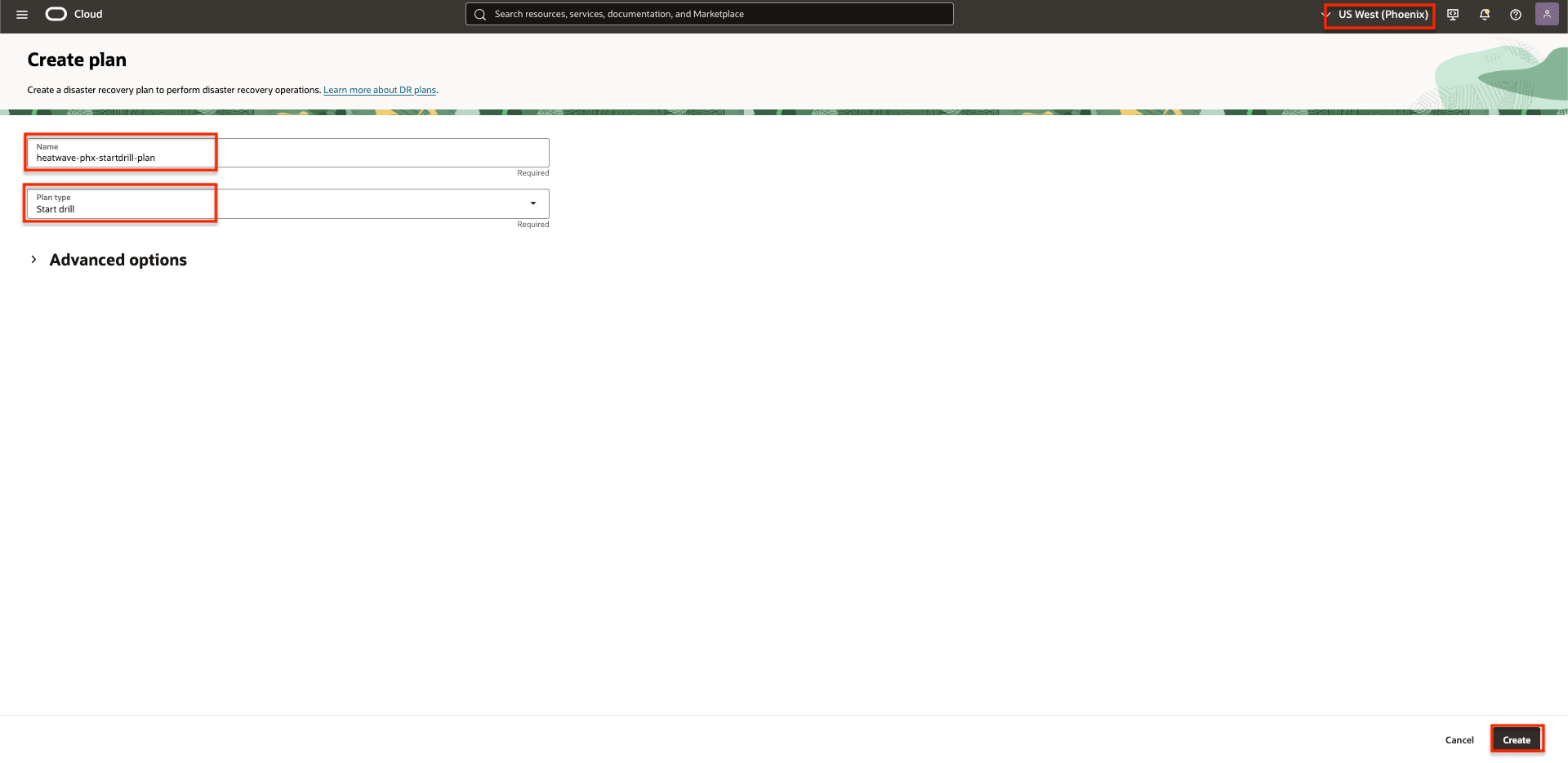
Figura 3.8: Os parâmetros necessários para criar o plano Iniciar Drill
O Interromper Drill deverá ser criado/executado após a conclusão de um Iniciar Drill bem-sucedido. Este plano é responsável por encerrar os sistemas de banco de dados criados durante a execução de Iniciar Drill e limpar todos os recursos temporários usados para fins de teste.
Tarefa 4: Executar Pré-verificações na Região 2
Os planos de DR de switchover e failover foram criados com sucesso na Região 2 stand-by. Esses planos permitem que o OCI Full Stack DR faça a transição das cargas de trabalho da Região 1 para a Região 2. A tarefa subsequente envolve a execução das pré-verificações para os planos de switchover e failover para garantir a prontidão e validar o processo de transição.
Tarefa 4.1: Iniciar Pré-verificações para o Plano de Switchover
Execute pré-verificações para o plano DR de switchover.
- Certifique-se de que o contexto da região esteja definido como Região stand-by 2.
- Certifique-se de que o grupo de proteção de DR correto na Região 2 esteja selecionado. Ele deve ser a atribuição stand-by.
- Clique no nome do plano de switchover.
- Clique em Ação.
- Clique em Executar pré-verificações.
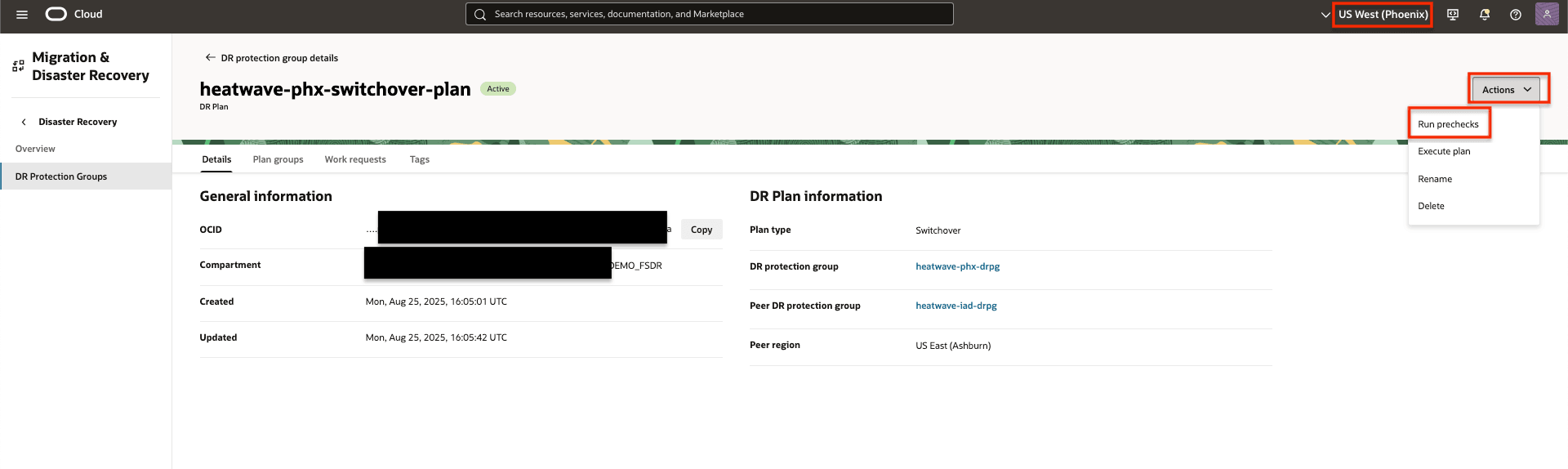
Figura 4.1: Mostrando como executar pré-verificações do plano de switchover
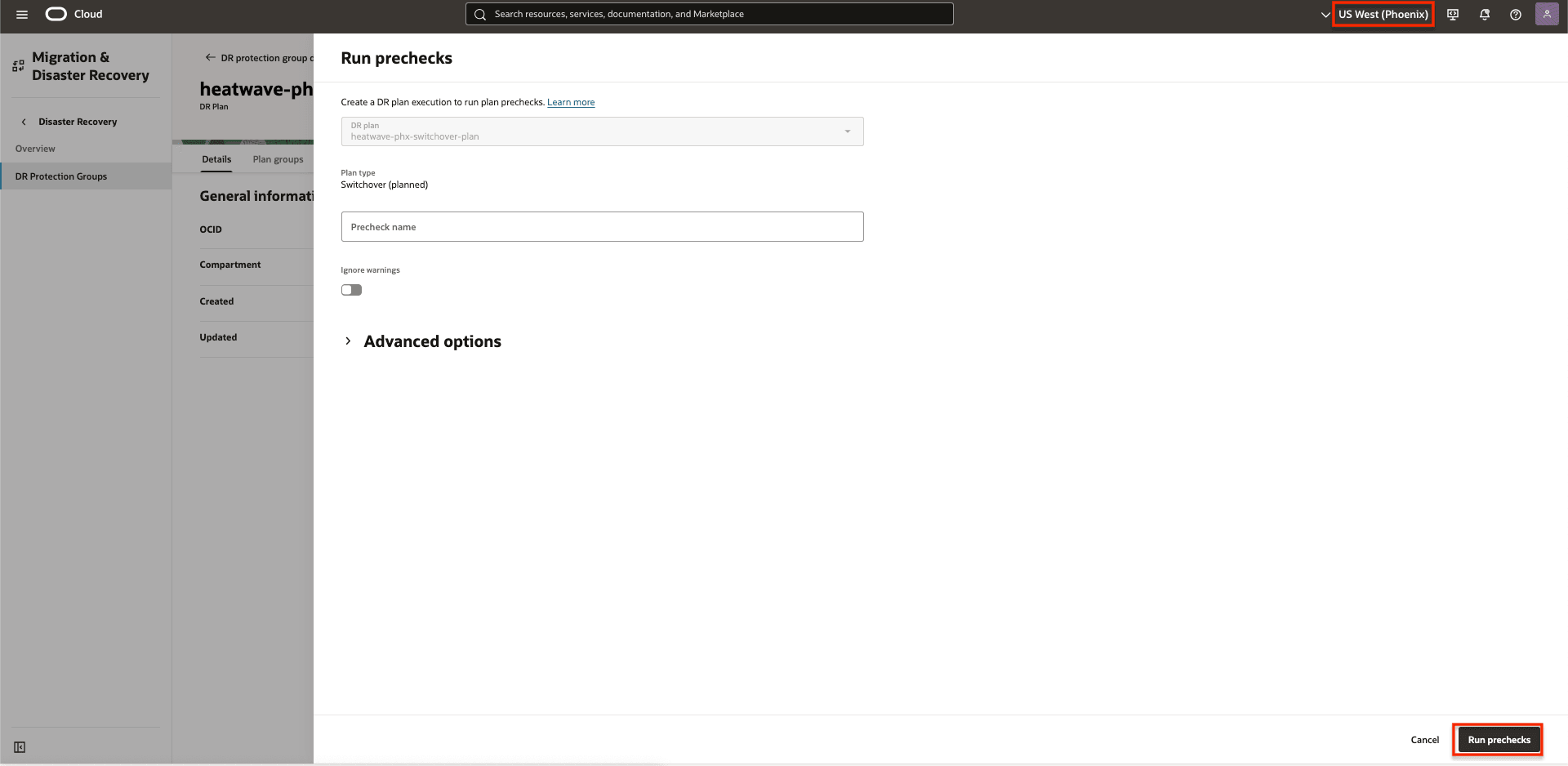
Figura 4.2: Mostrando como executar pré-verificações do plano de switchover
Planeje grupos de execução das pré-verificações de switchover. 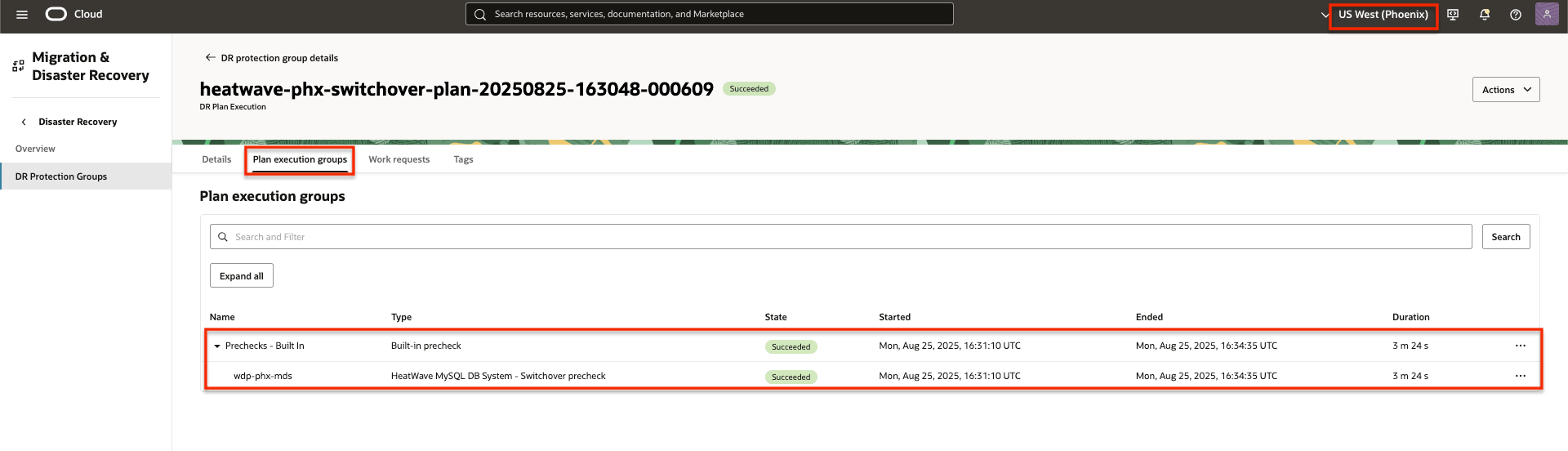
Figura 4.3: Mostrando uma pré-verificação Concluída do plano de switchover
Tarefa 4.2: Iniciar Pré-verificações para o Plano de Failover
Execute as pré-verificações do plano de DR de failover.
- Certifique-se de que o contexto da região esteja definido como Região stand-by 2.
- Certifique-se de que o grupo de proteção de DR correto na Região 2 esteja selecionado. Ele deve ser a atribuição stand-by.
- Clique no nome do plano de failover.
- Clique em Ação.
- Clique em Executar pré-verificações.
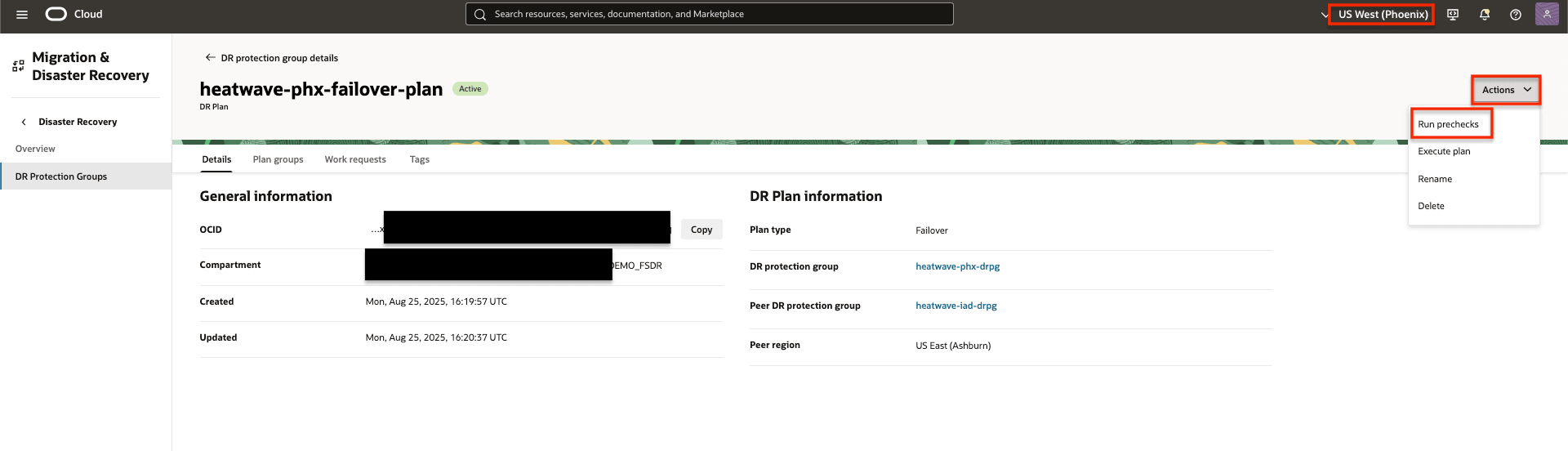
Figura 4.4: Mostrando como executar pré-verificações do plano de failover
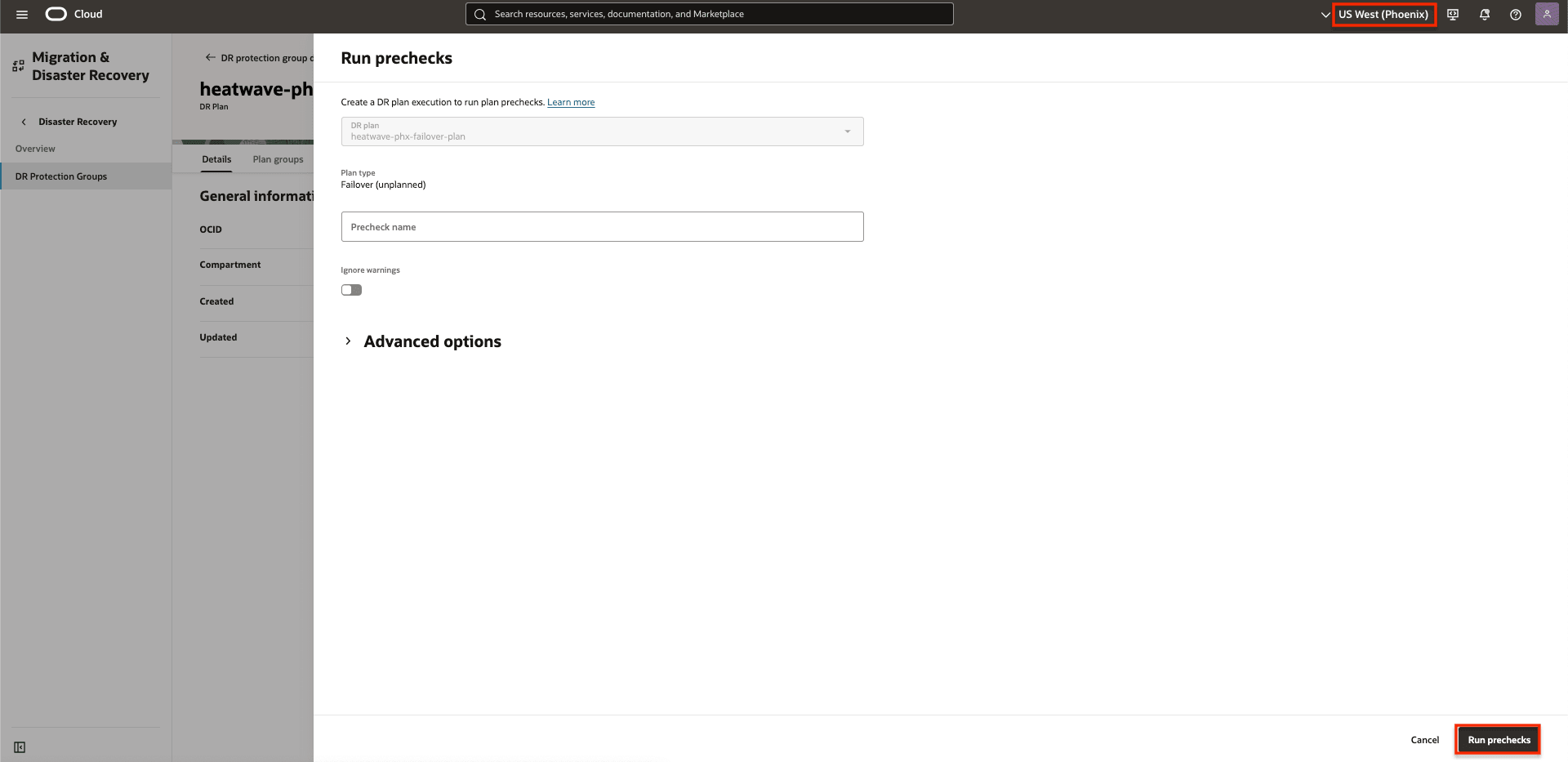
Figura 4.5: Mostrando como executar pré-verificações do plano de failover
Planeje grupos de execução das pré-verificações de switchover. 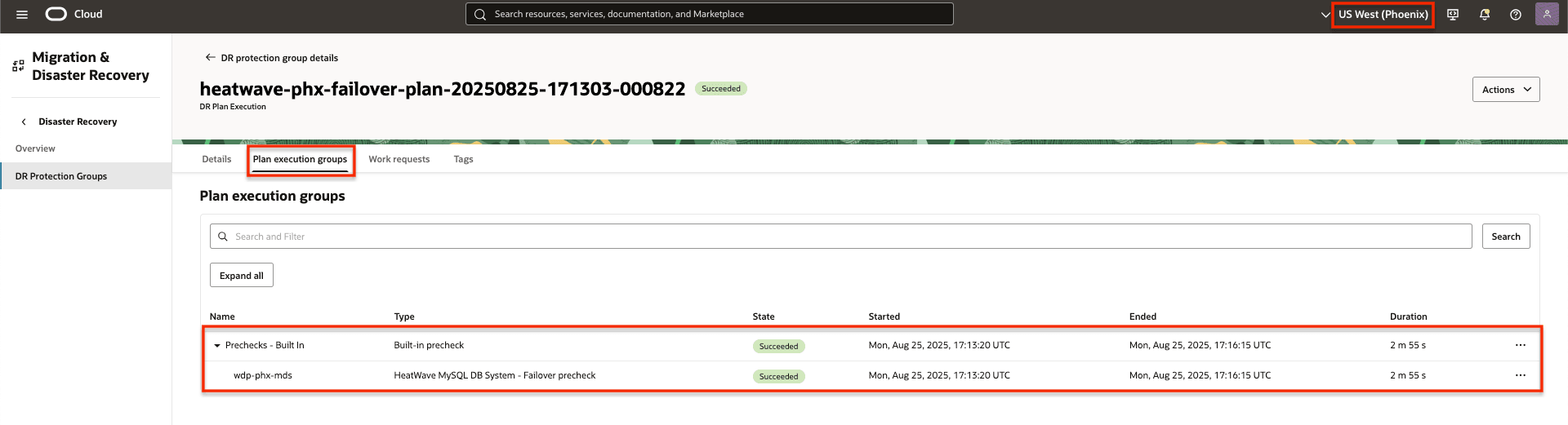
Figura 4.6: Mostrando uma pré-verificação Concluída do plano de failover
Tarefa 5: Executar o Plano de Switchover na Região 2
Execute o plano de DR de switchover para iniciar o processo de transição do aplicativo WordPress com o MySQL HeatWave da Região 1 para a Região 2.
- Certifique-se de que o contexto da região esteja definido como Região stand-by 2.
- Certifique-se de que o grupo de proteção de DR correto na Região 2 esteja selecionado. Ele deve ser a atribuição stand-by.
- Clique no nome do plano de switchover.
- Clique em Ação.
- Clique em Executar plano.
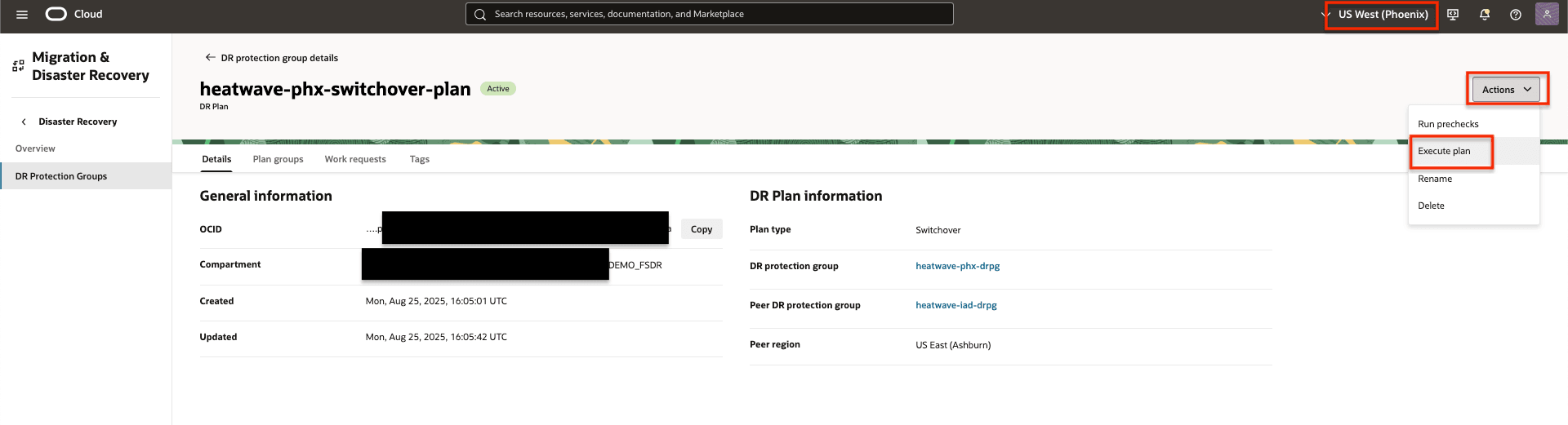
Figura 5.1: Mostrando como Executar o plano de switchover
Esta tarefa executa o plano de switchover na Região 2.
- Desmarque Ativar pré-verificações, pois elas já foram executadas na Tarefa 4.
- Clique em Executar plano de DR.
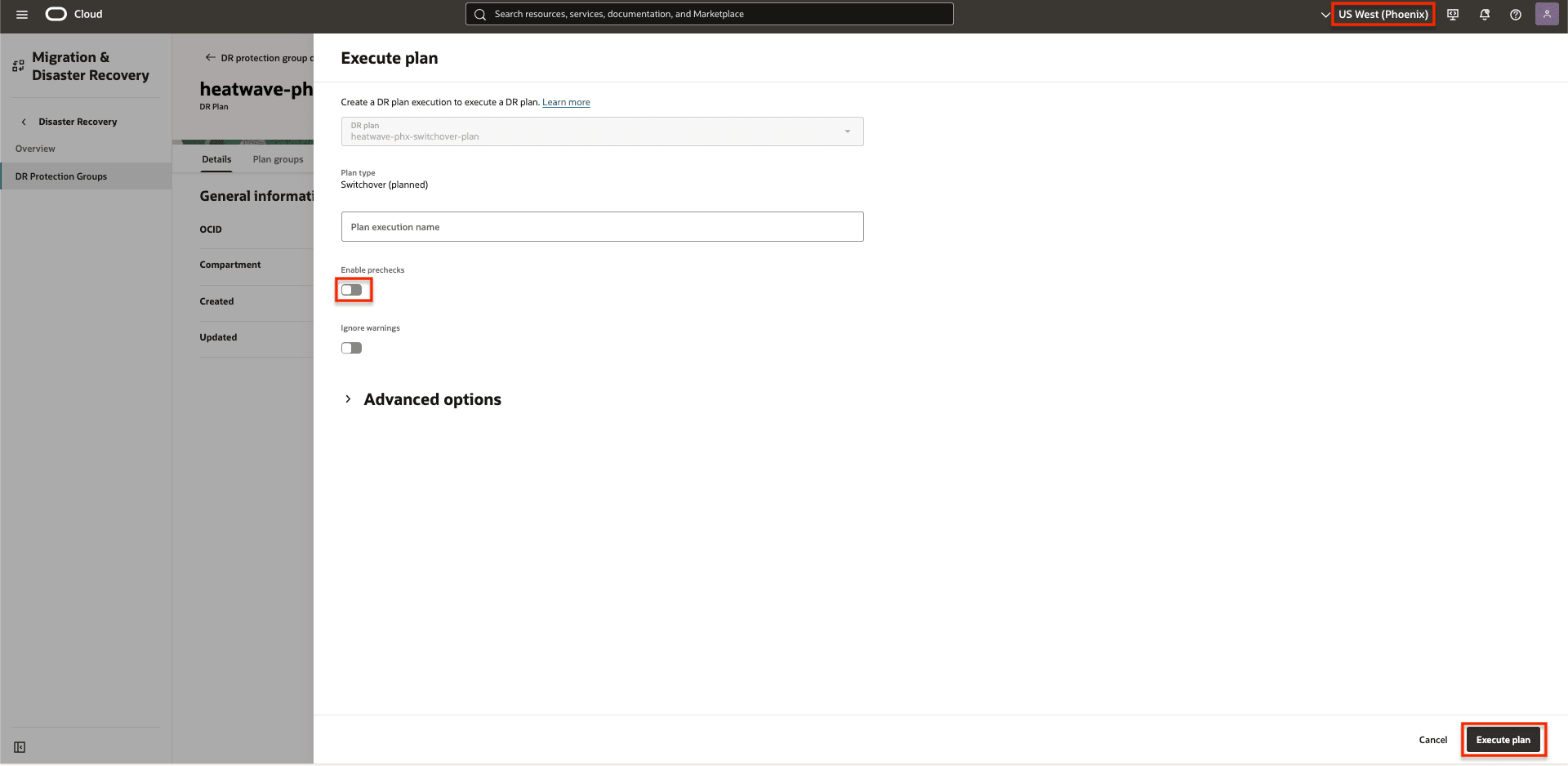
Figura 5.2: Mostrando como Executar o plano de switchover
Clique em Executar plano de DR para iniciar a 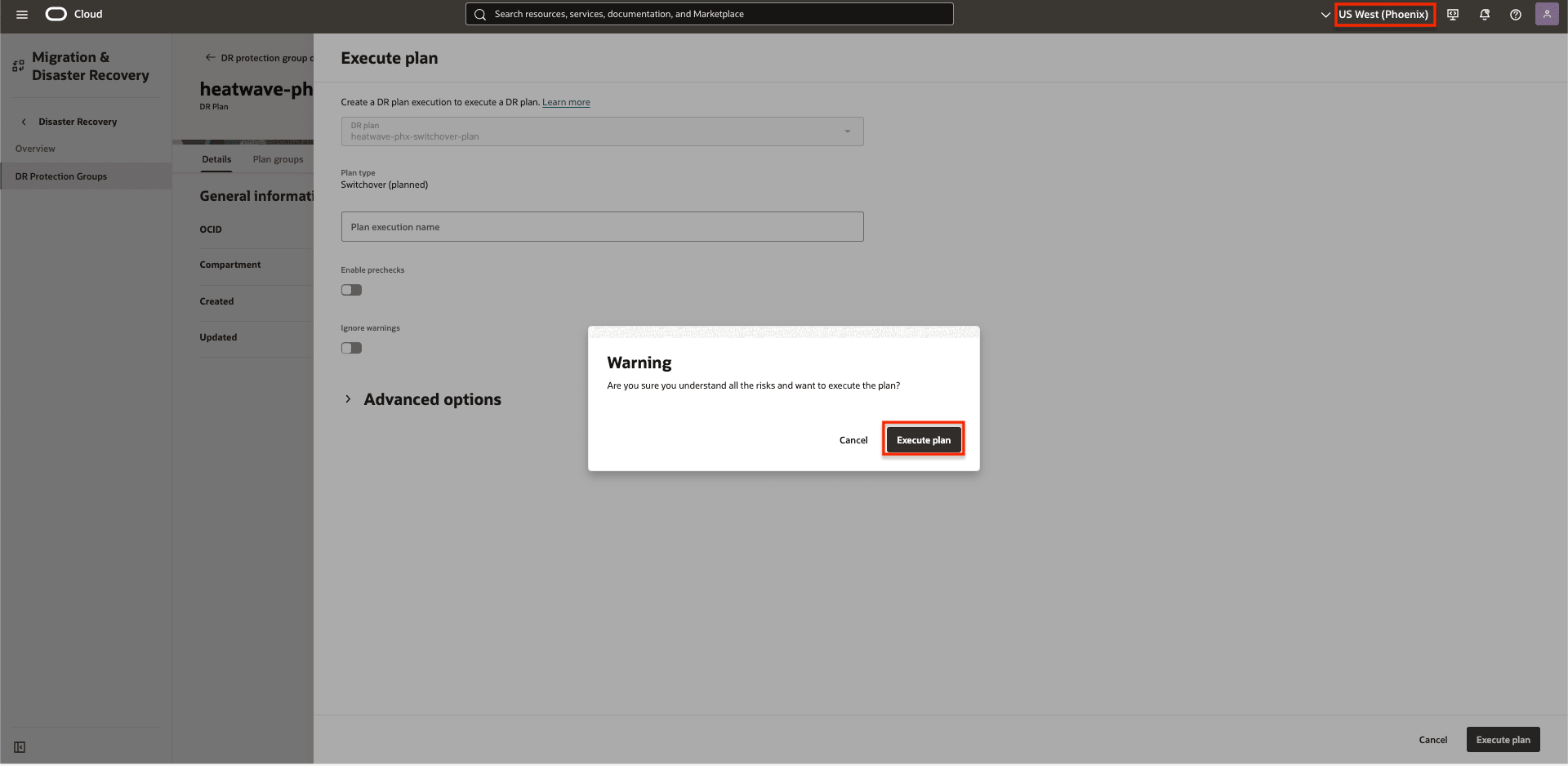
Figura 5.3: Mostrando como confirmar a Execução do plano de switchover
Monitore o plano de switchover até que a carga de trabalho completa tenha sido totalmente transferida da Região 1 para a Região 2.
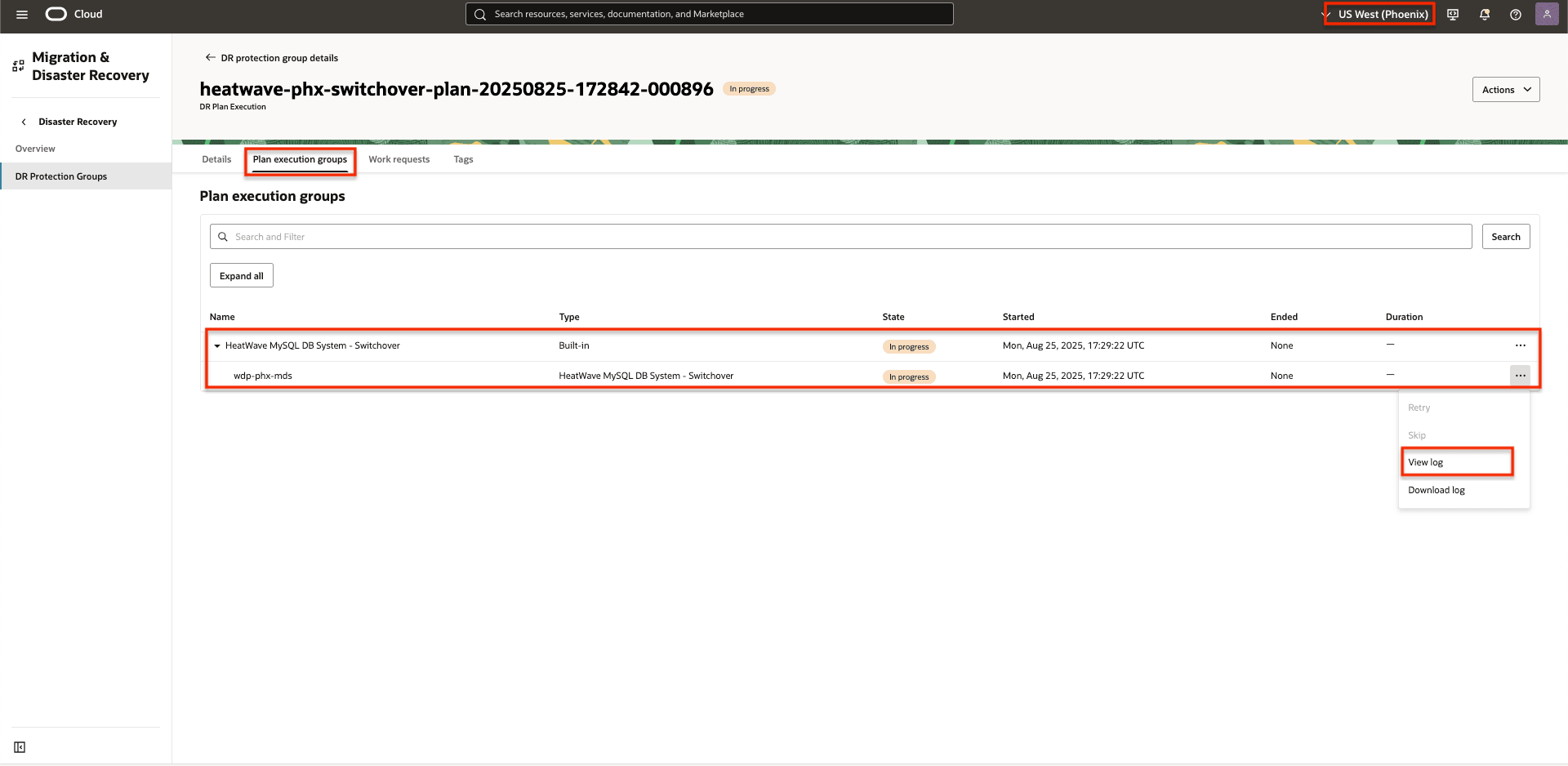
Figura 5.4: Mostrando a execução do grupo de planos de switchover em andamento.
A execução do plano de switchover foi concluída com sucesso.
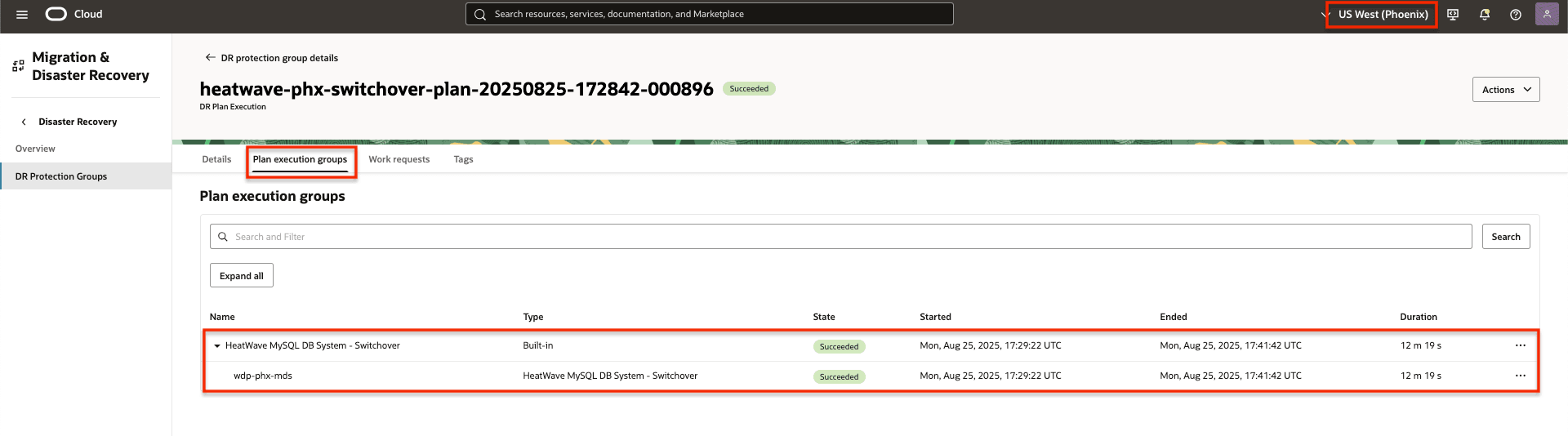
Figura 5.5: Mostrando uma execução do plano de switchover Concluída.
Tarefa 6: Criar planos de DR na Região 1
Com a conclusão bem-sucedida do switchover pelo OCI Full Stack DR, a Região 2 agora assumiu a função da região principal, enquanto a Região 1 fez a transição para servir como a região stand-by.
Siga a mesma abordagem detalhada na Tarefa 3. Em seguida, crie os planos de switchover e failover dentro do grupo de proteção de DR para a Região 1, que agora serve como região de pareamento stand-by.
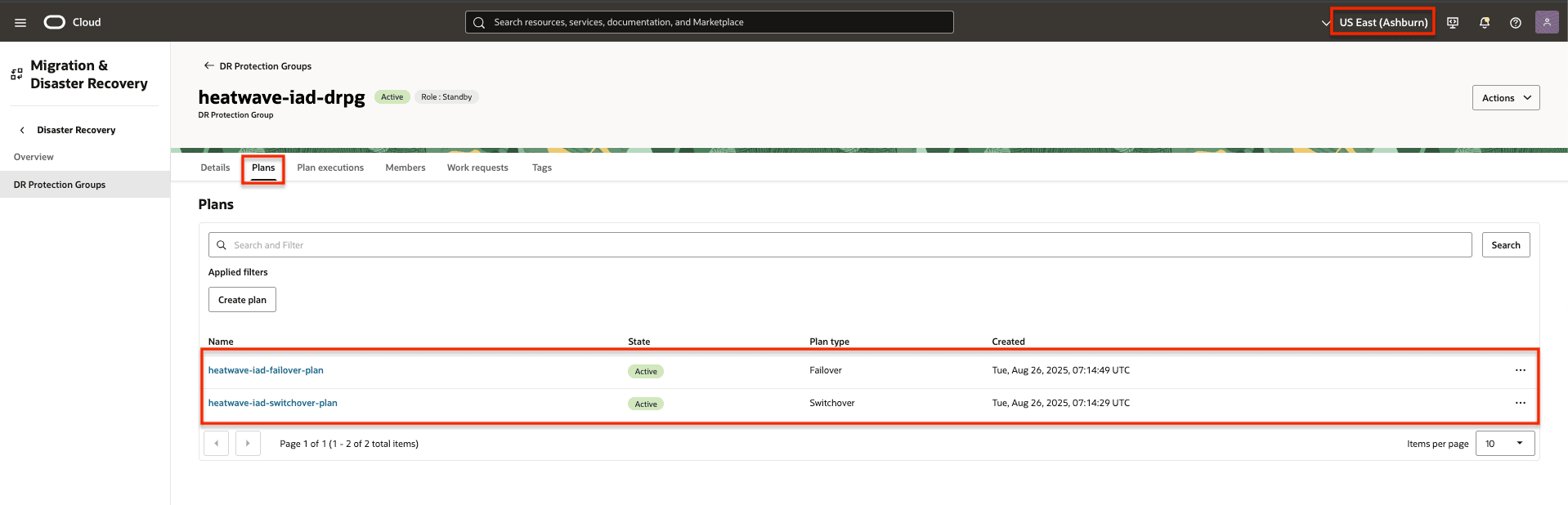
Figura 6.1: Captura de tela mostrando planos Criados na Região 1
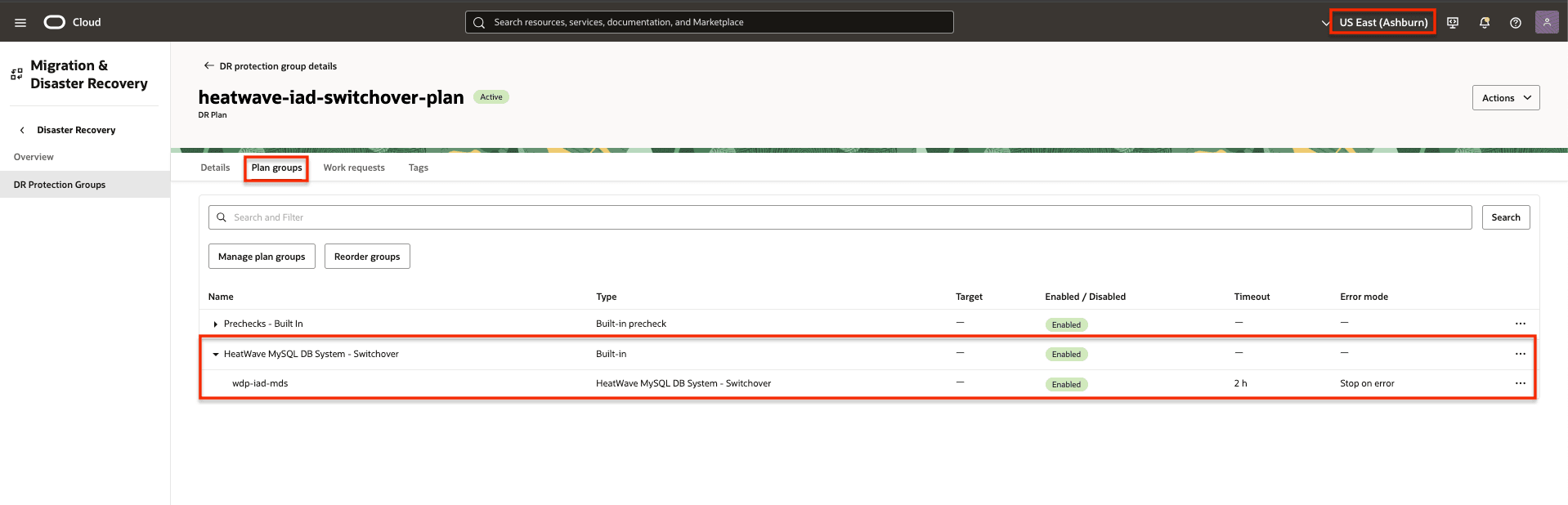
Figura 6.2: Captura de tela mostrando o plano de switchover na Região 1
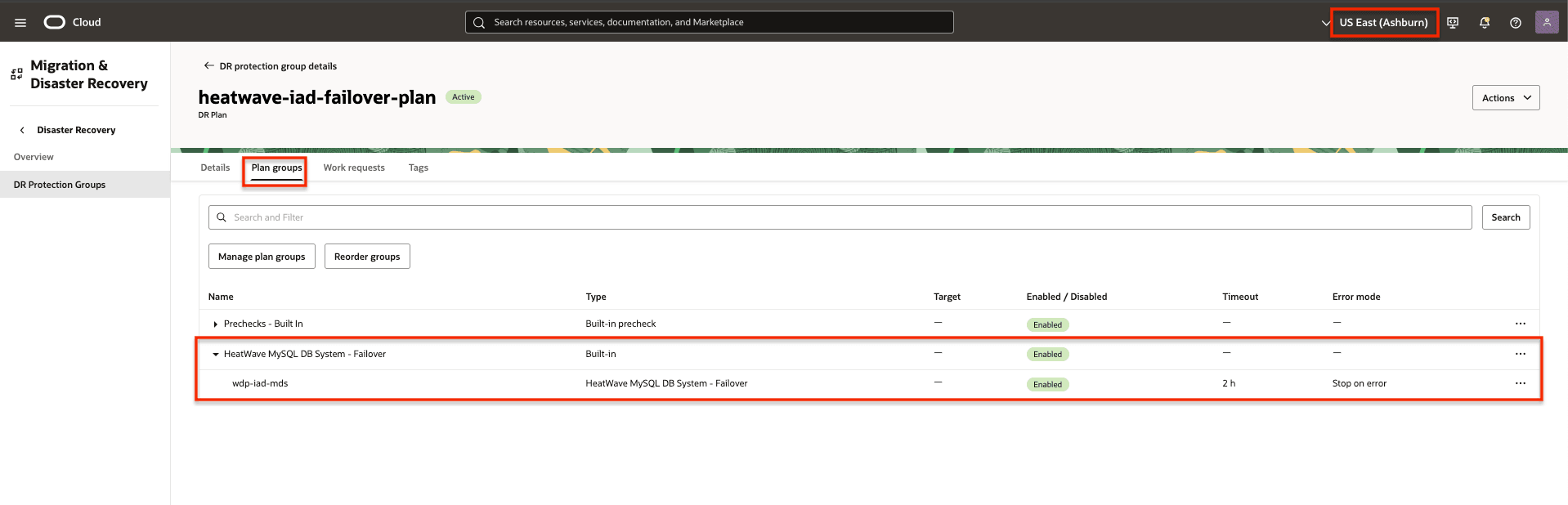
Figura 6.3: Captura de tela mostrando o plano de Failover na Região 1
Próximas Etapas
Para obter mais informações, consulte a documentação do OCI Full Stack DR e do MySQL HeatWave na seção Links Relacionados.
Links Relacionados
-
Oracle Cloud Infrastructure (OCI) Full Stack Disaster Recovery
-
Participe do canal de folga #full-stack-dr
Confirmações
-
Autor - Antoun Moubarak (Arquiteto, Escritório de CTO - Engenharia de Tecnologia da EMEA)
-
Colaborador - Suraj Ramesh (Gerente de Produto para OCI Full Stack DR)
Mais Recursos de Aprendizado
Explore outros laboratórios em docs.oracle.com/learn ou acesse mais conteúdo de aprendizado gratuito no canal do Oracle Learning YouTube. Além disso, acesse education.oracle.com/learning-explorer para se tornar um Oracle Learning Explorer.
Para obter a documentação do produto, visite o Oracle Help Center.
Automate Disaster Recovery for MySQL HeatWave with Replication Channels Using OCI Full Stack Disaster Recovery
G42709-02